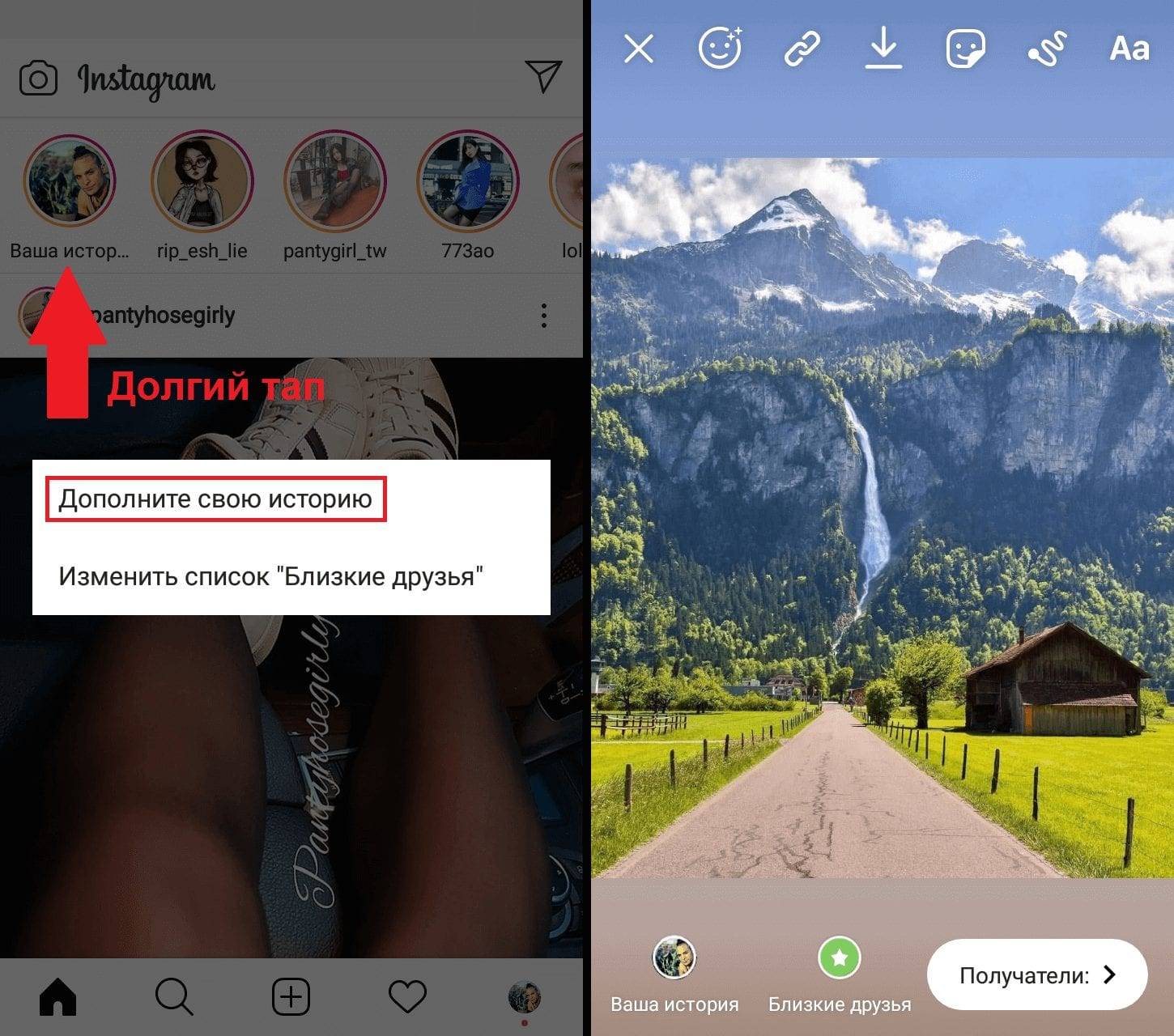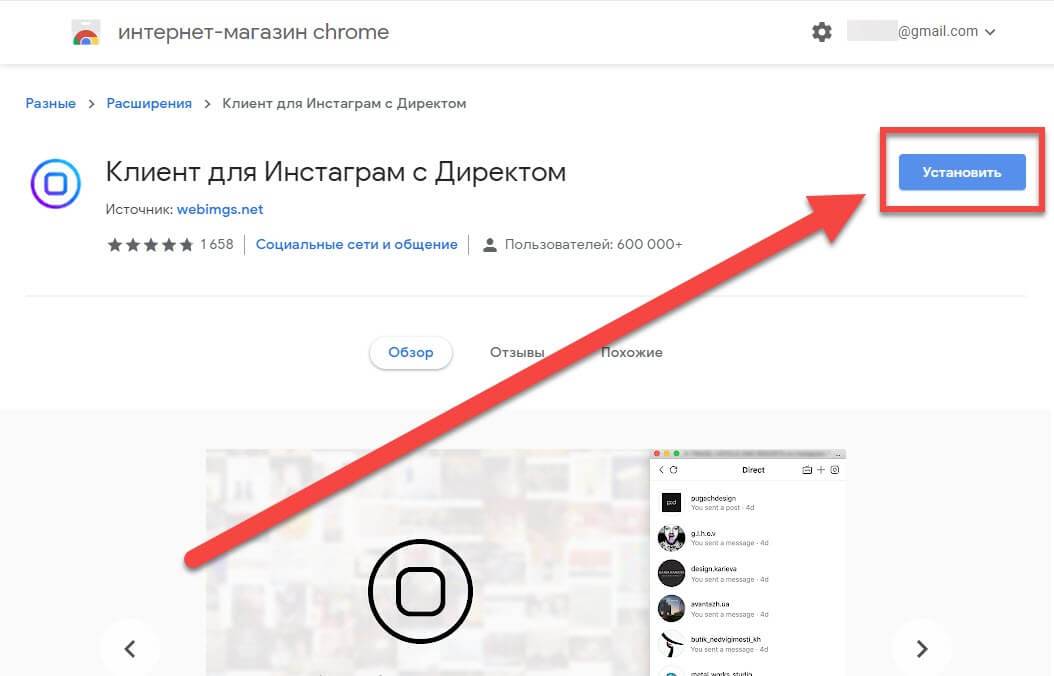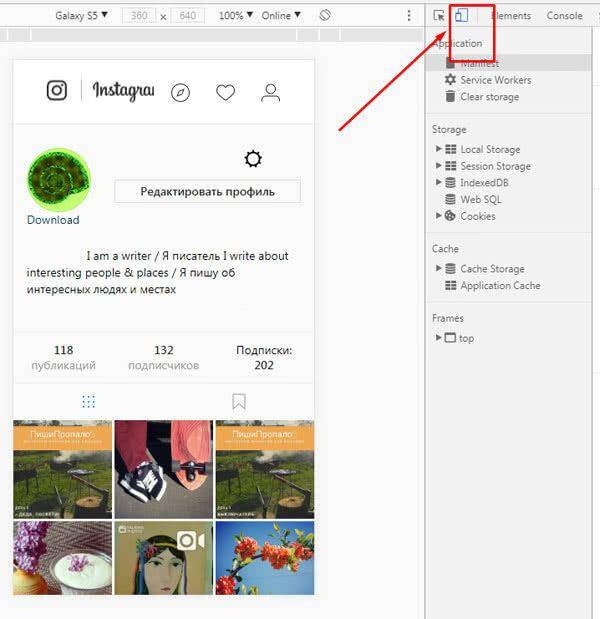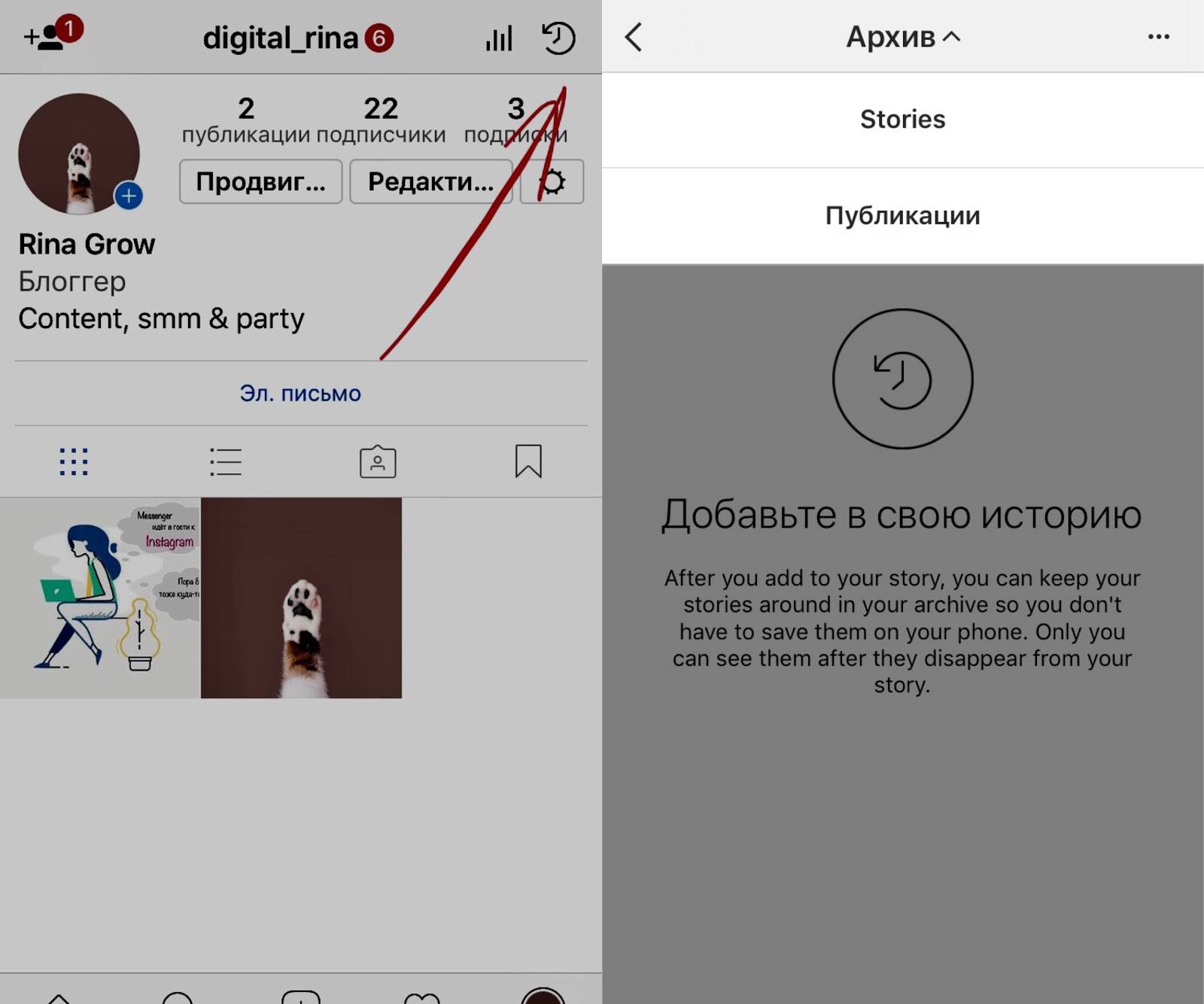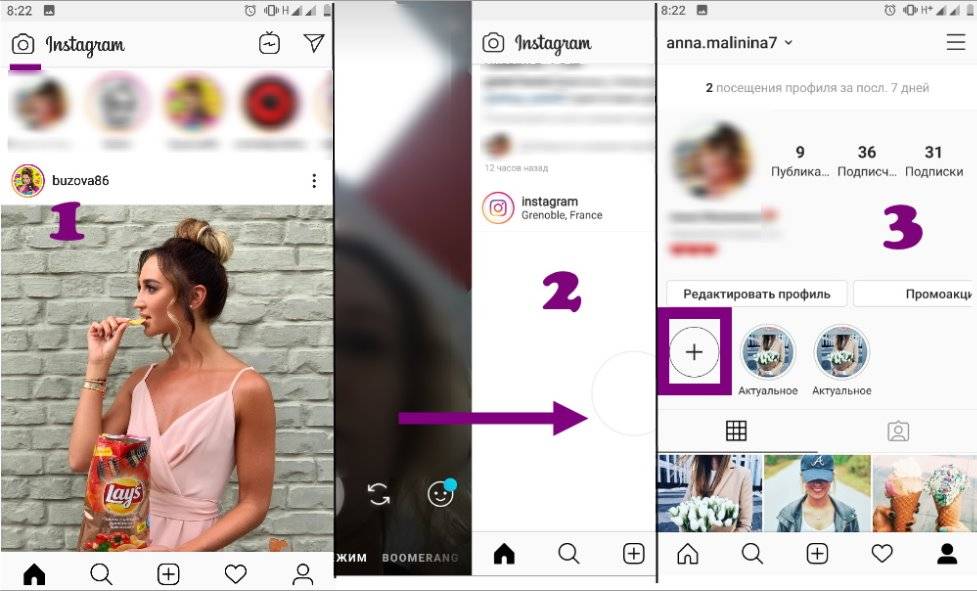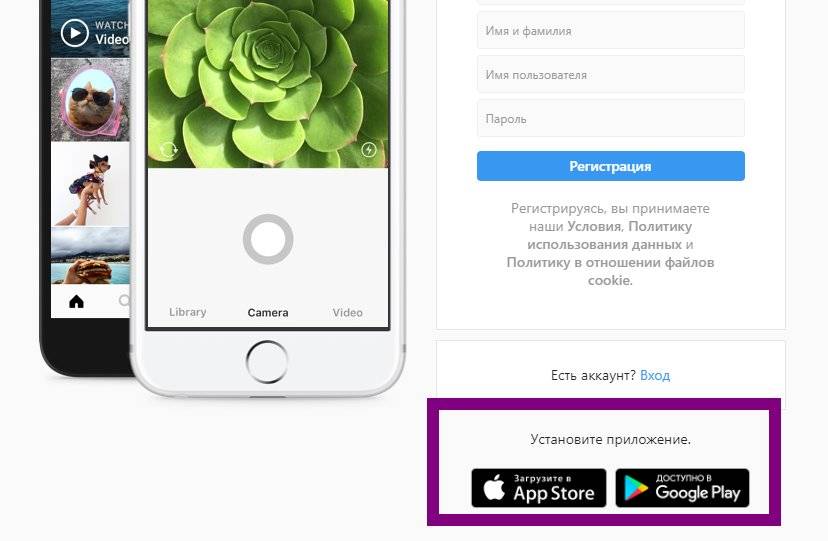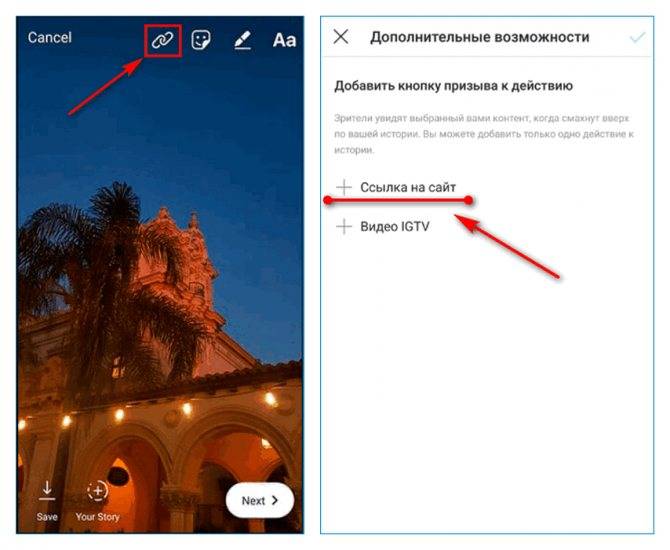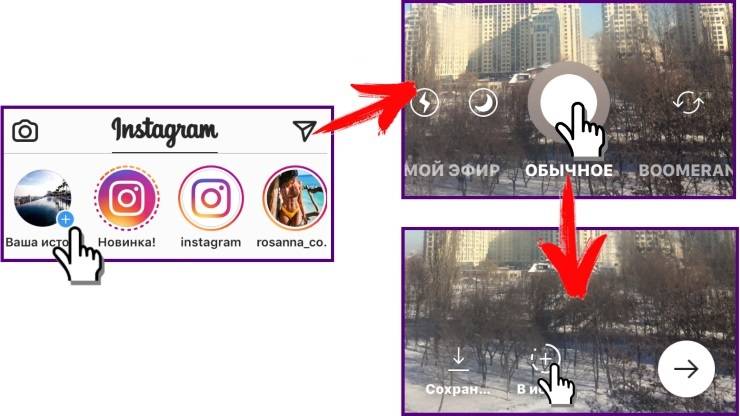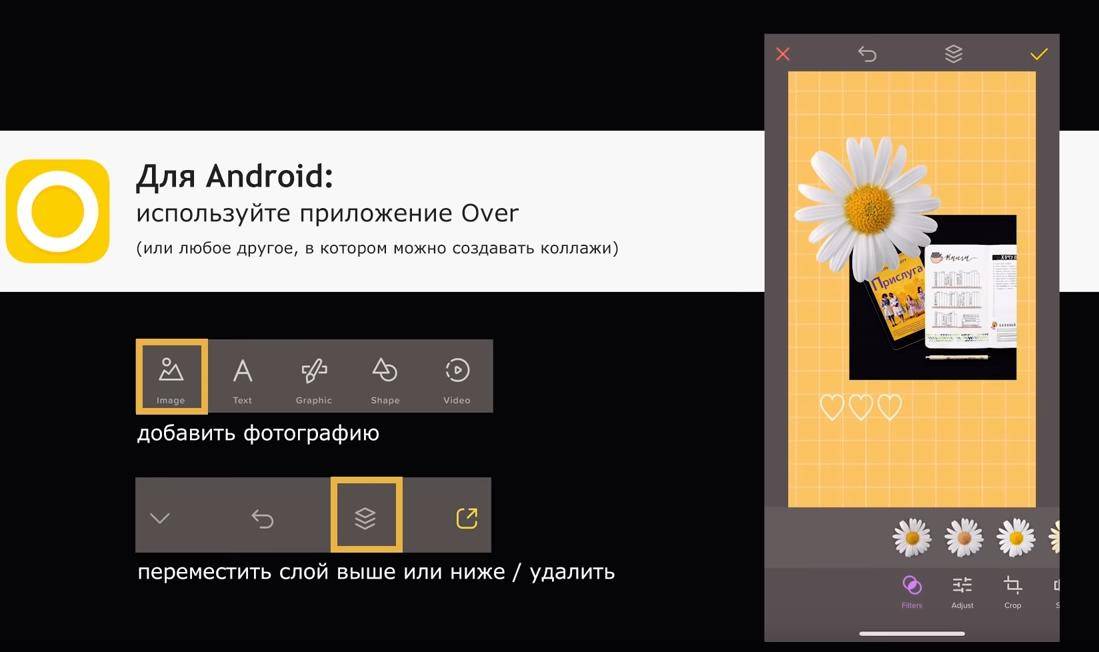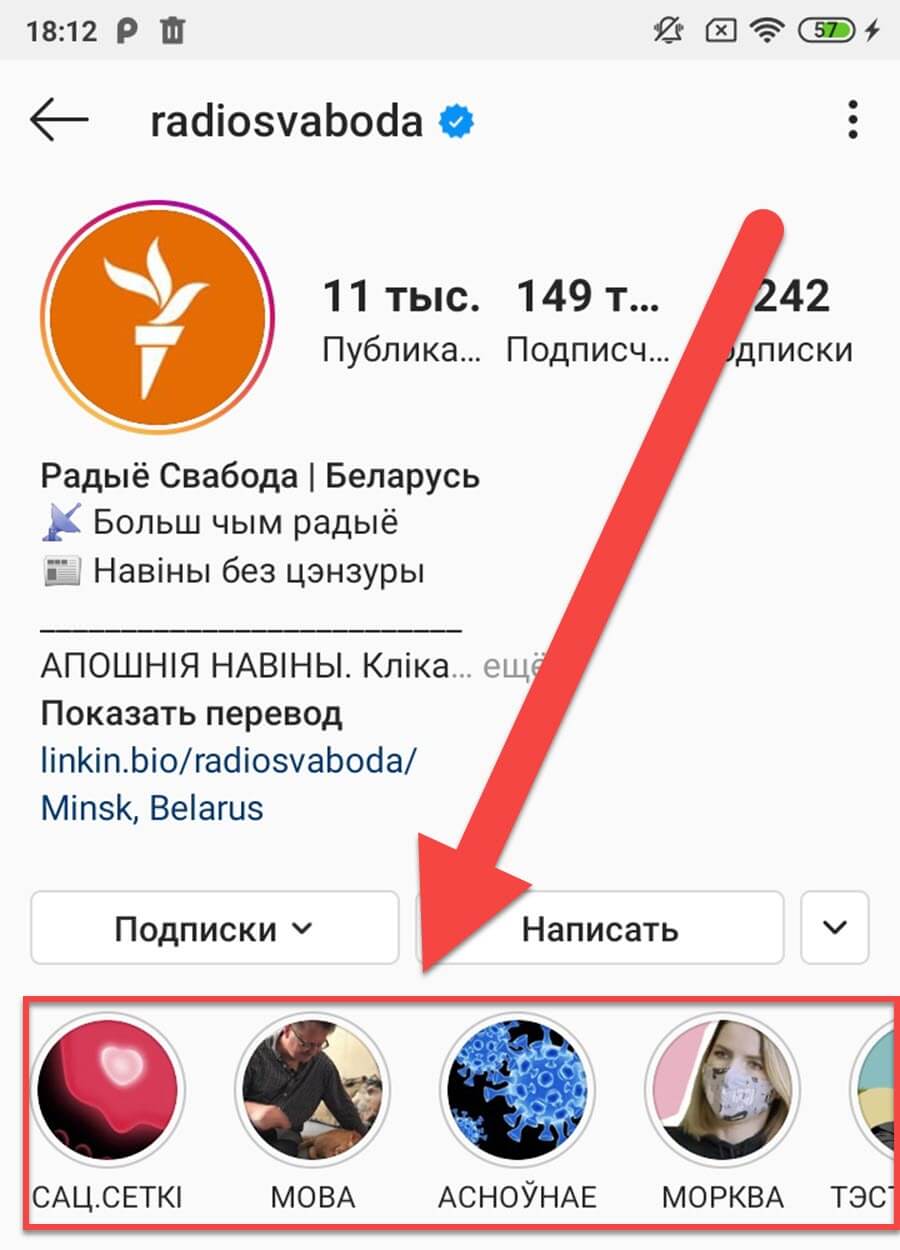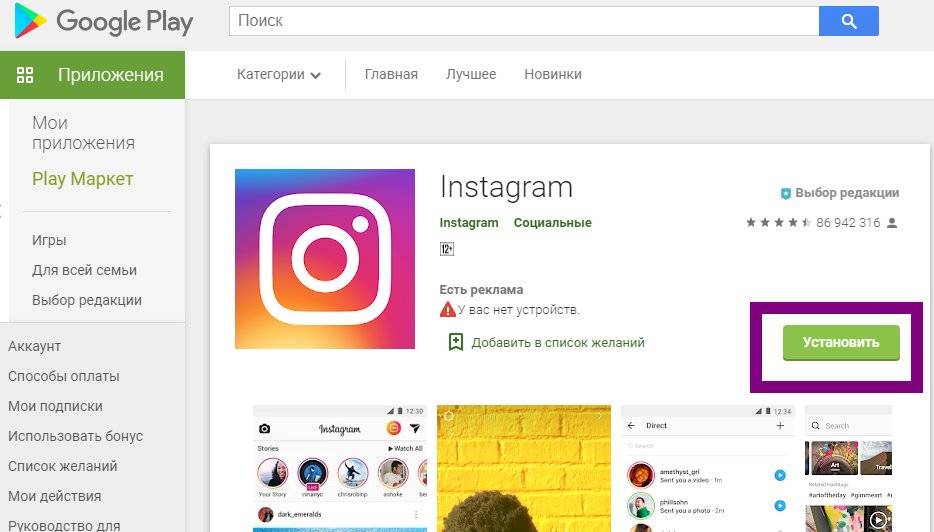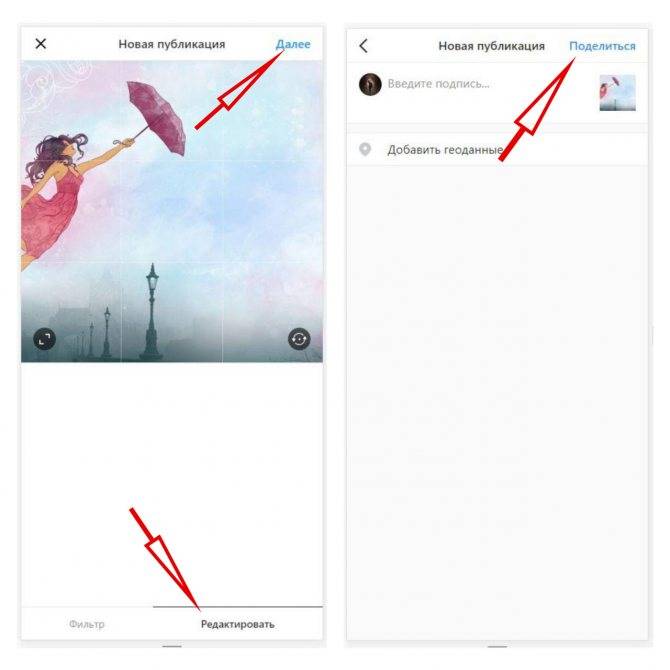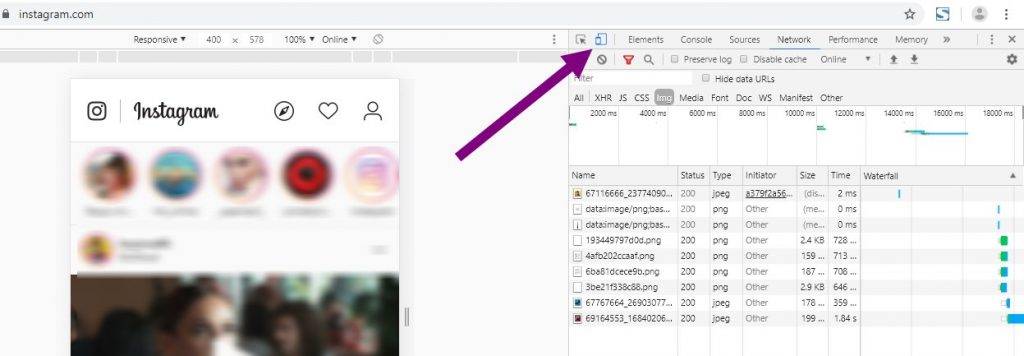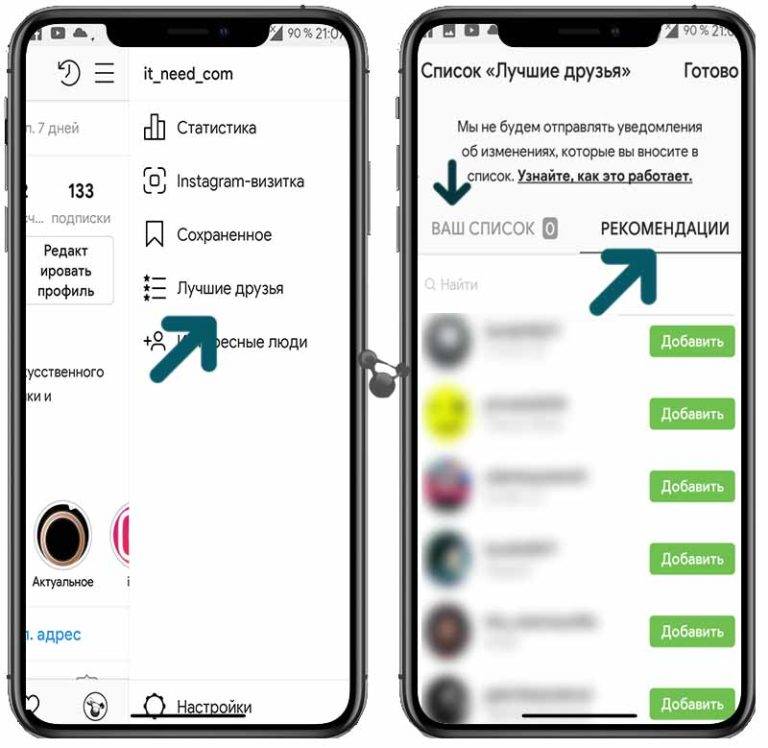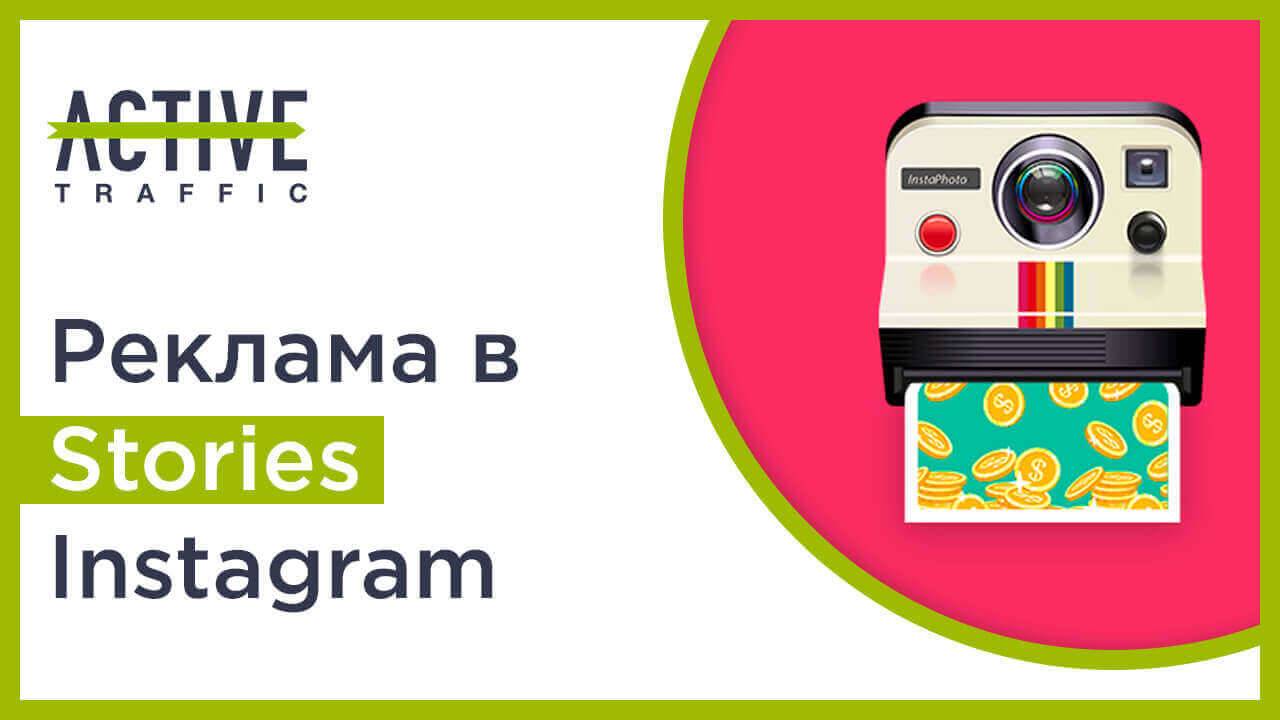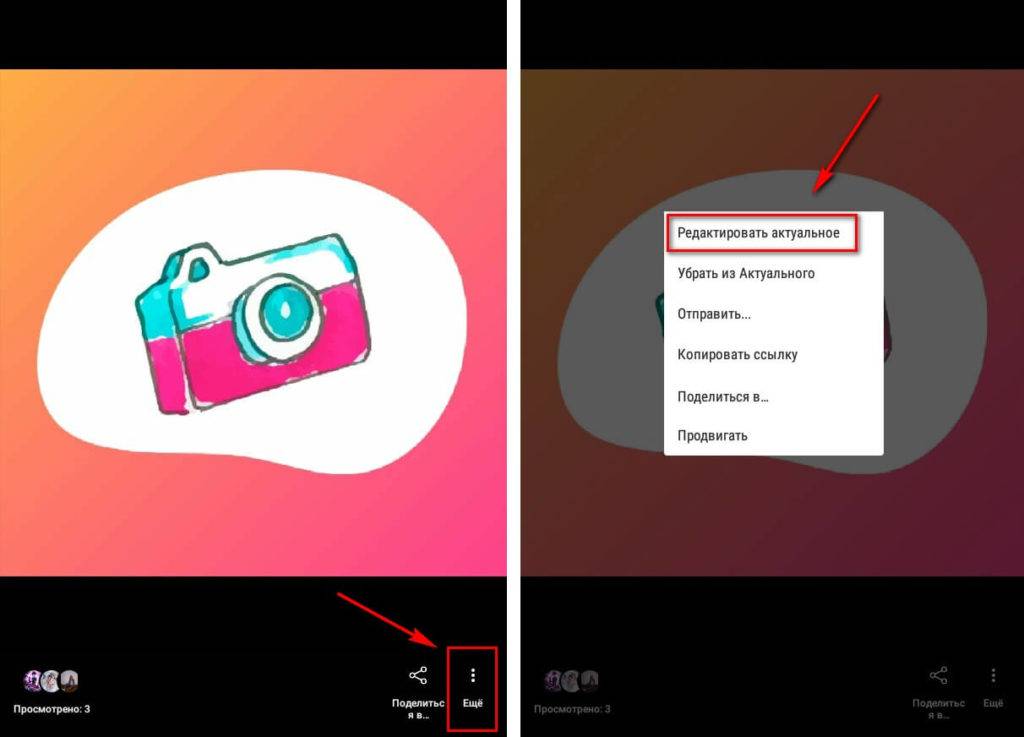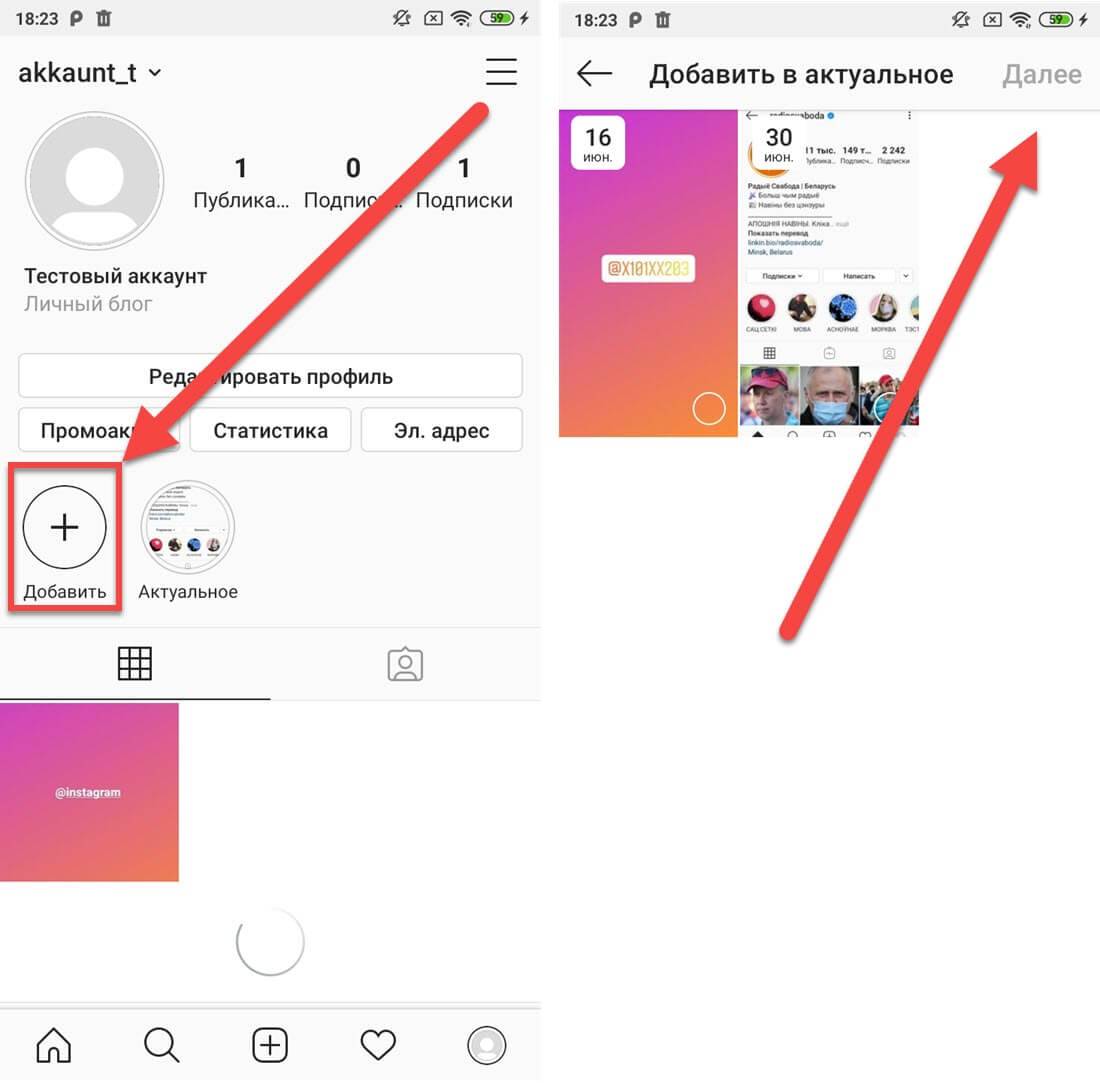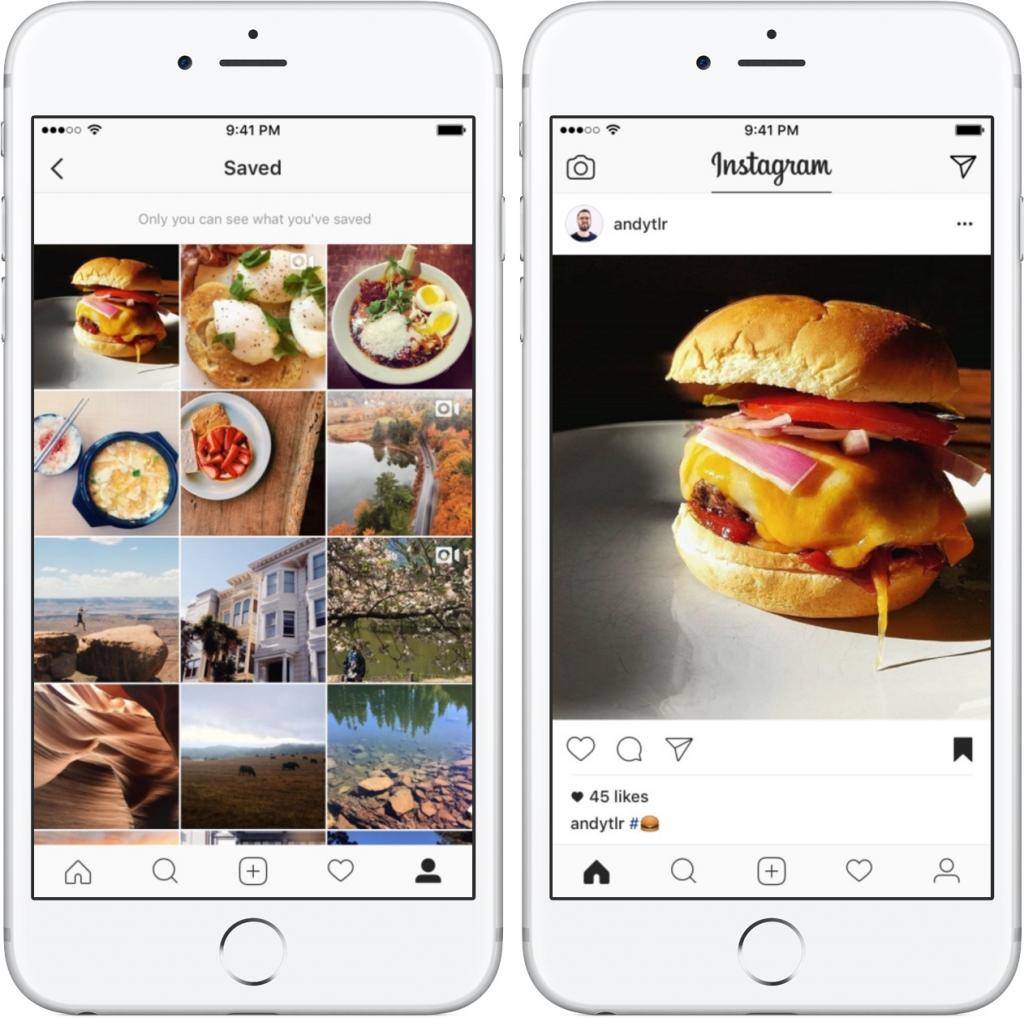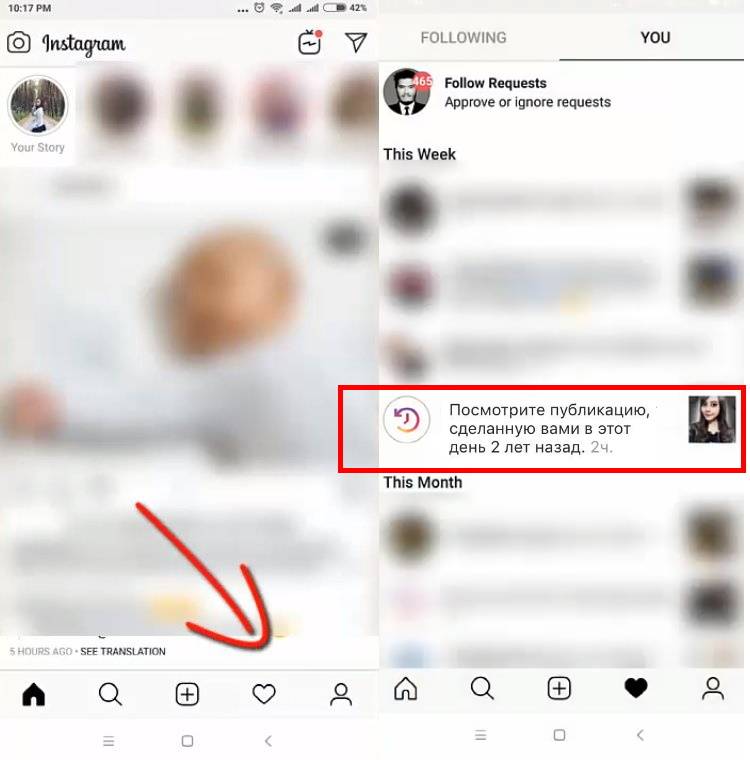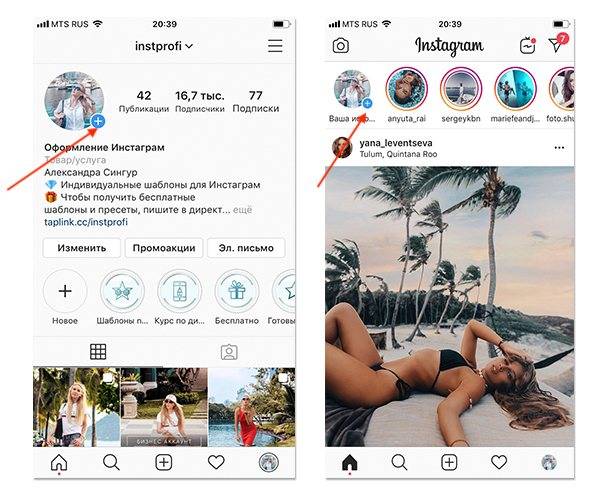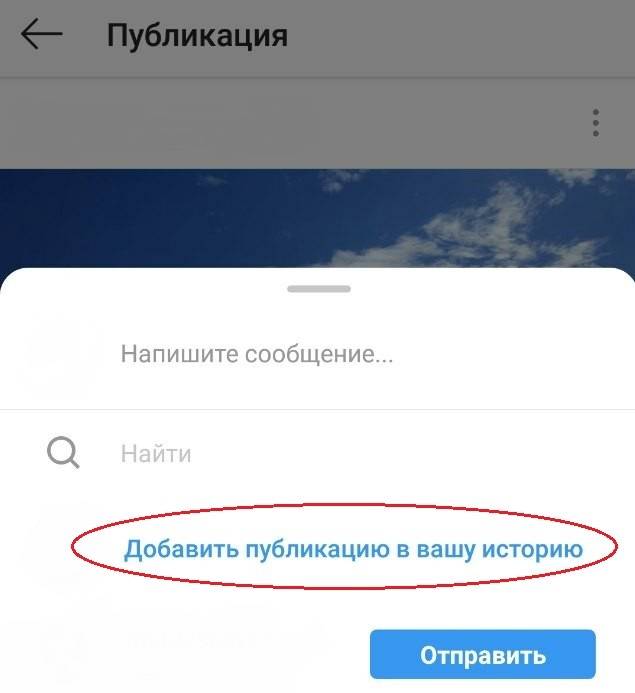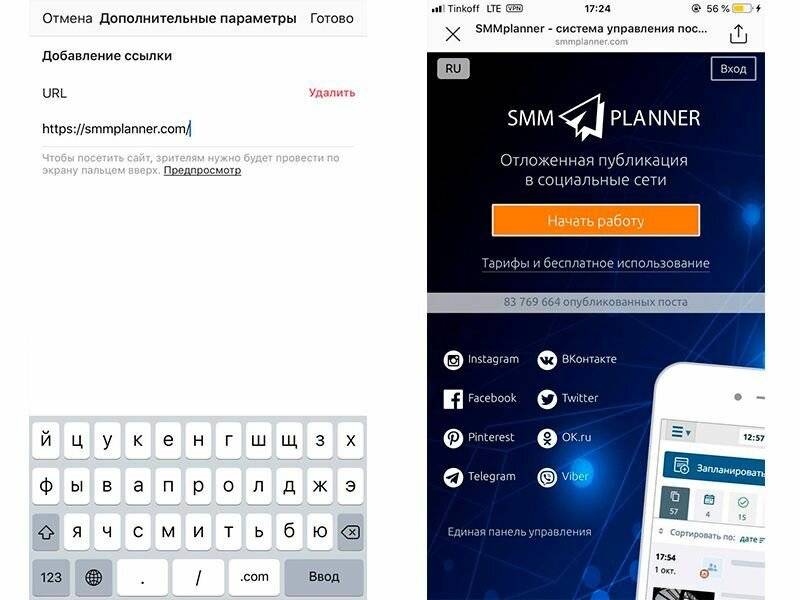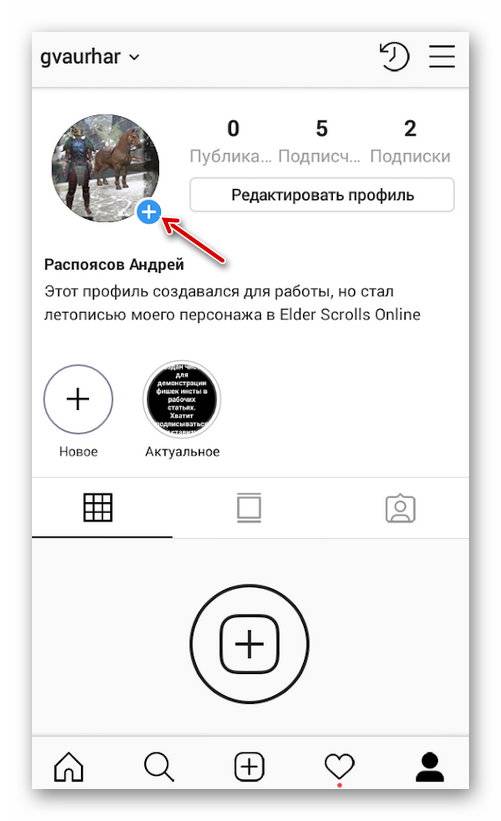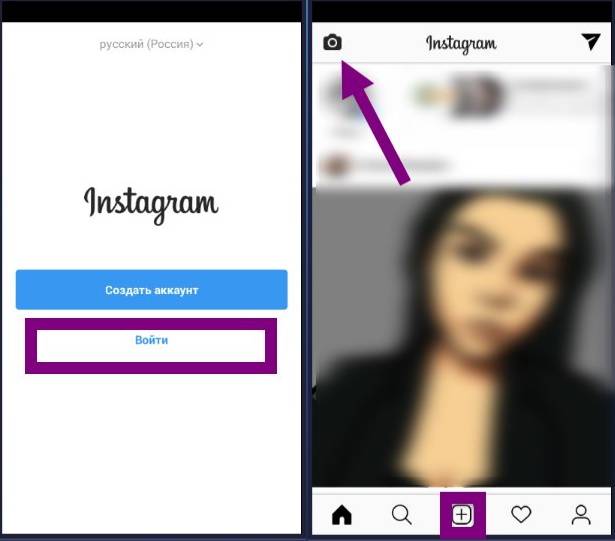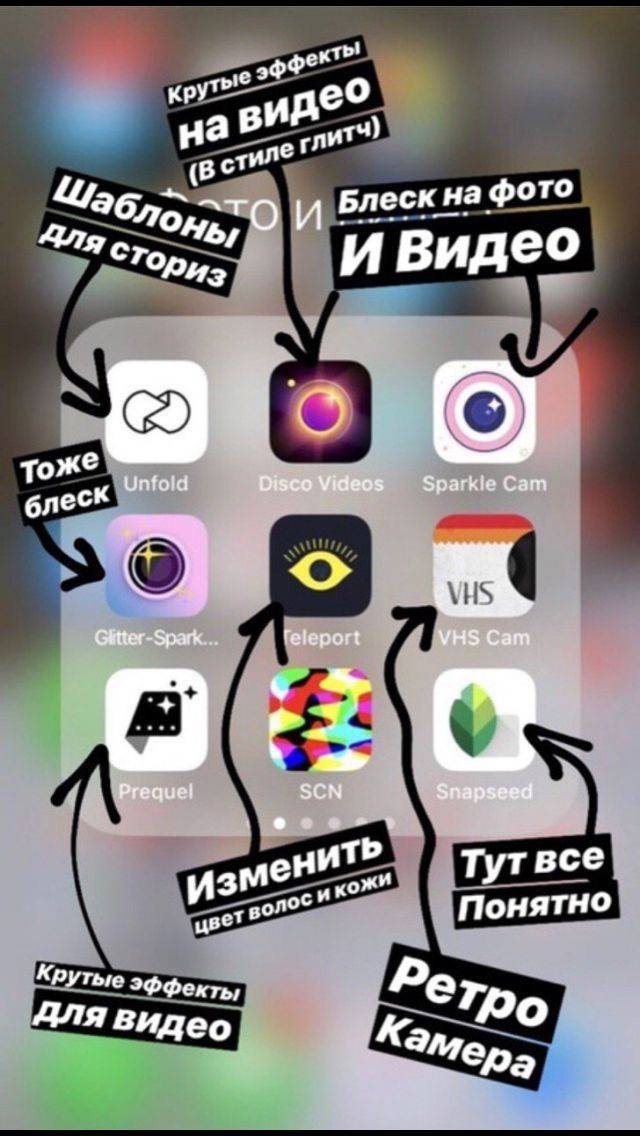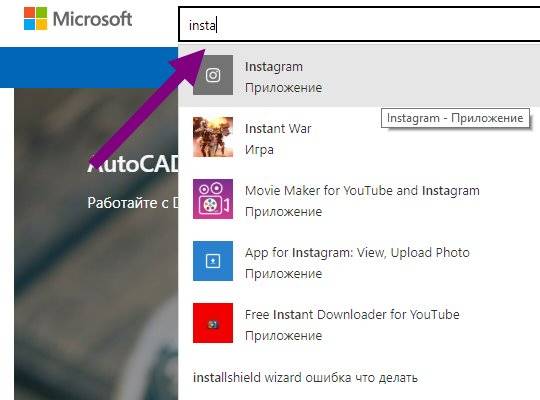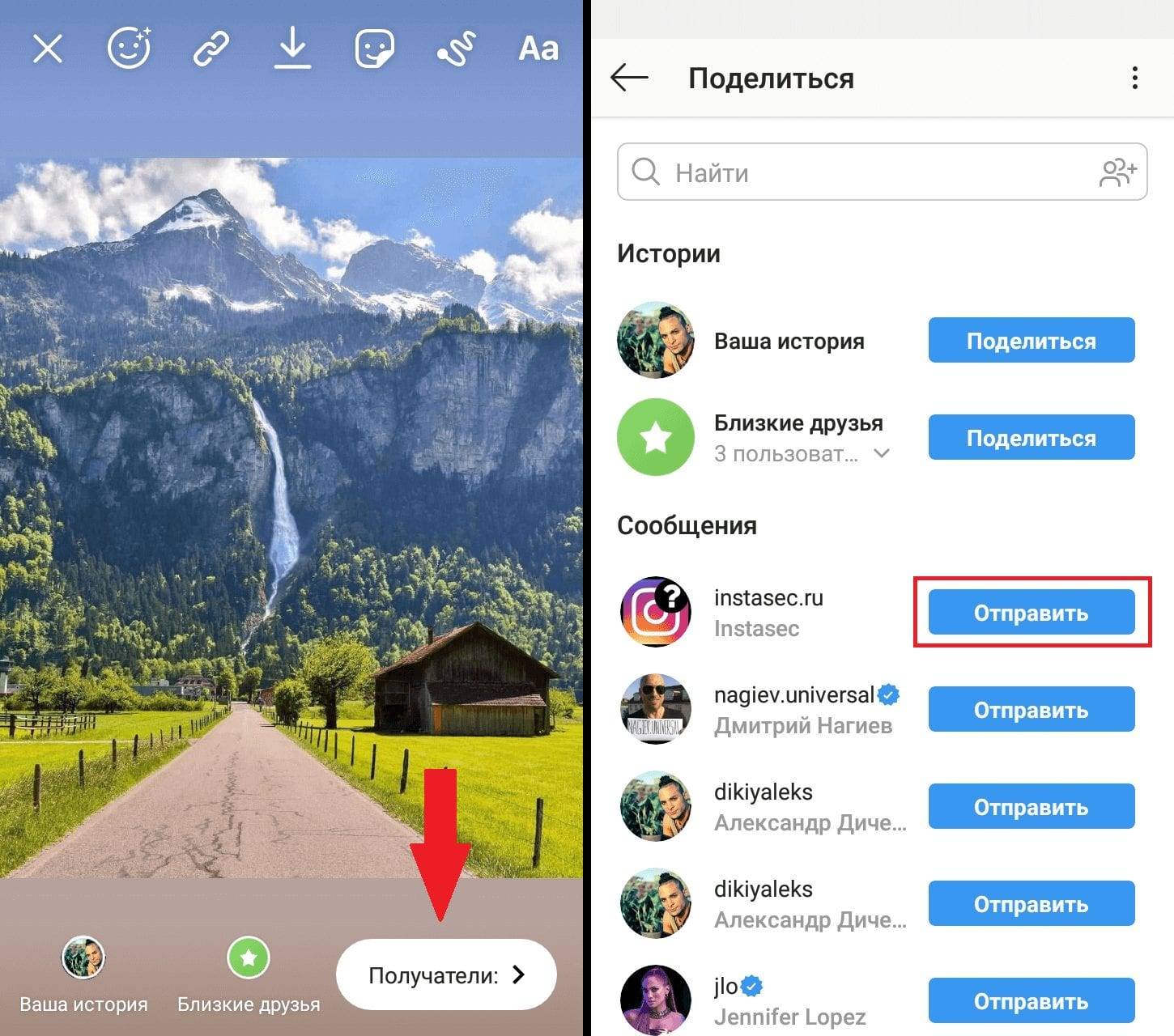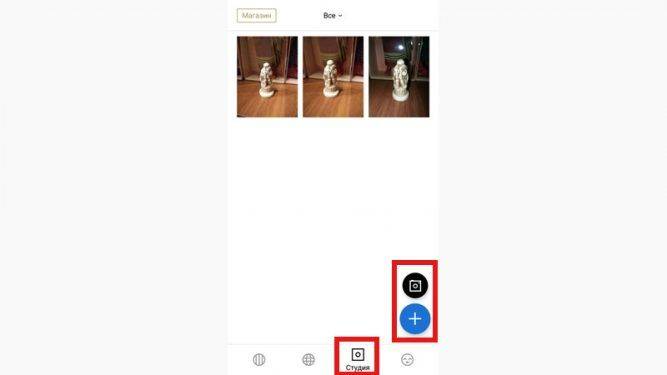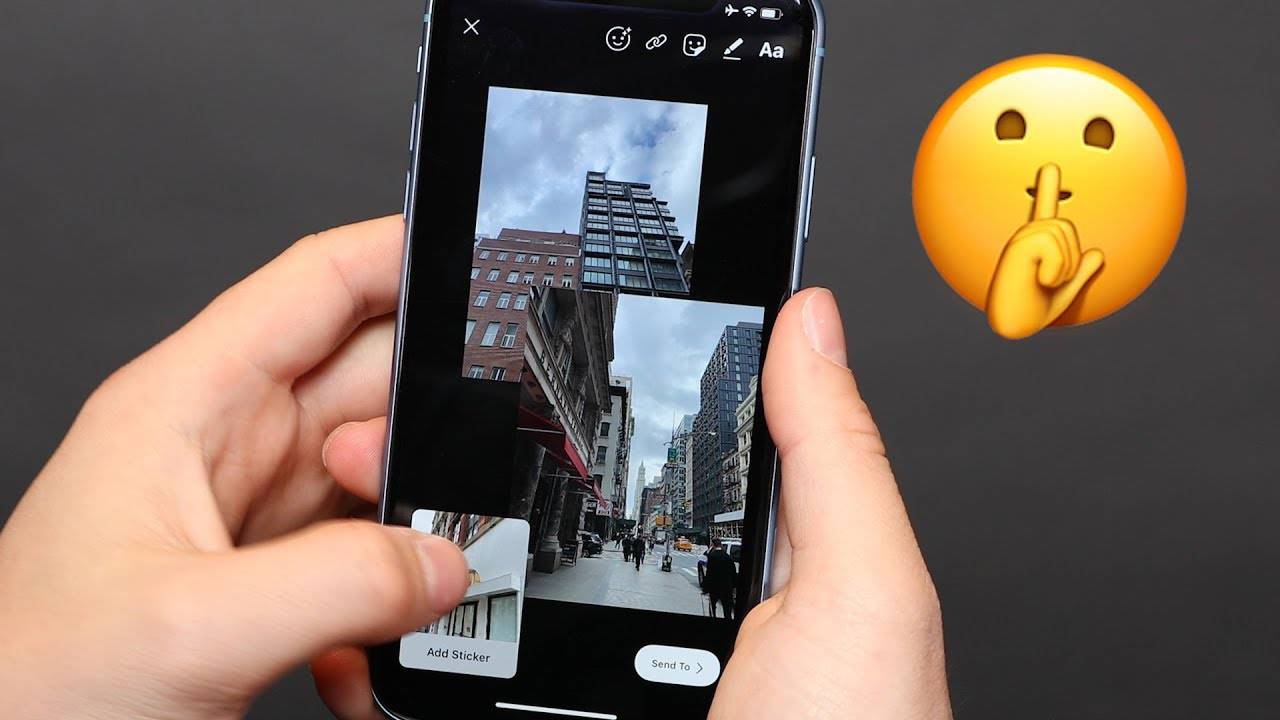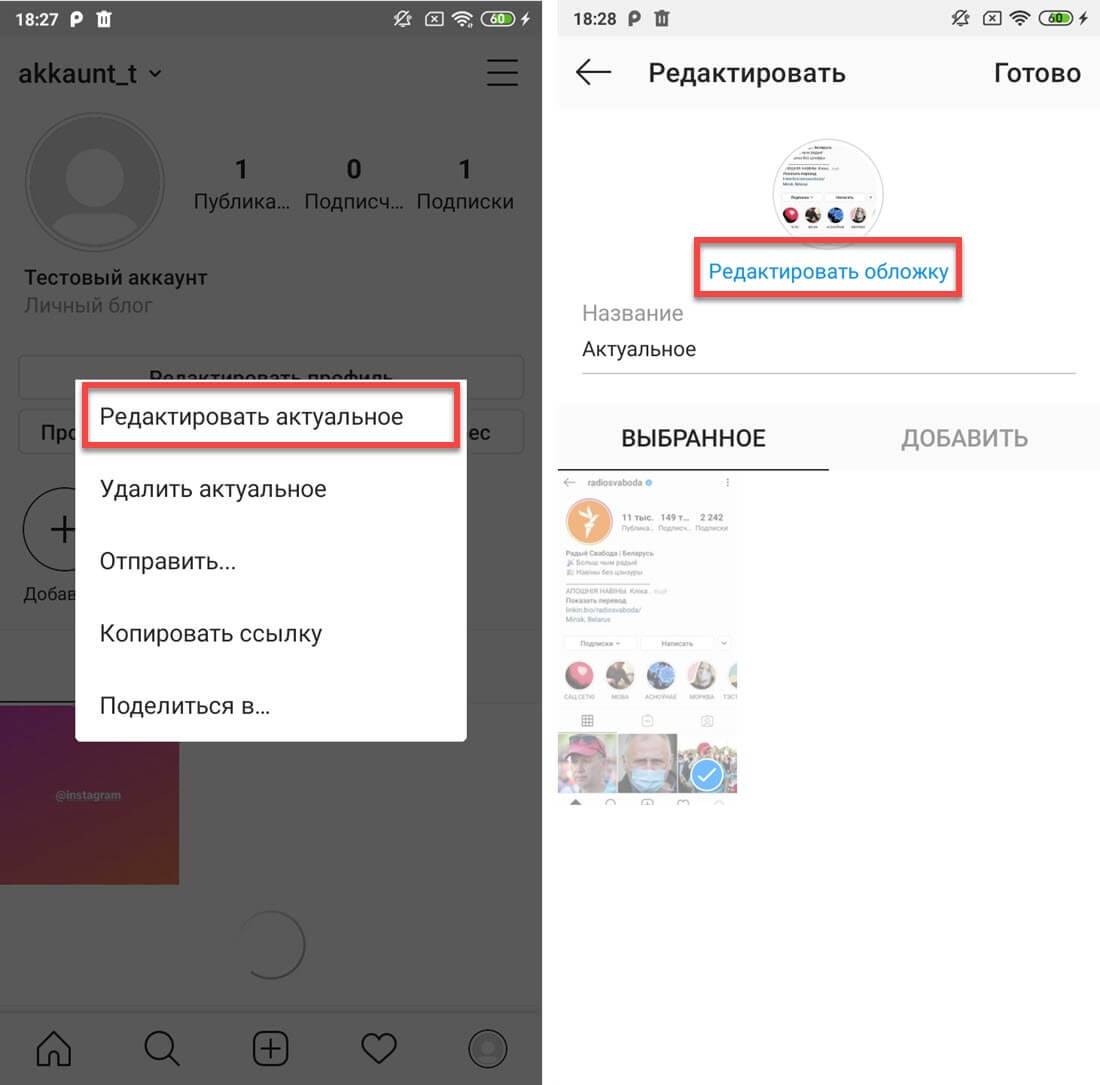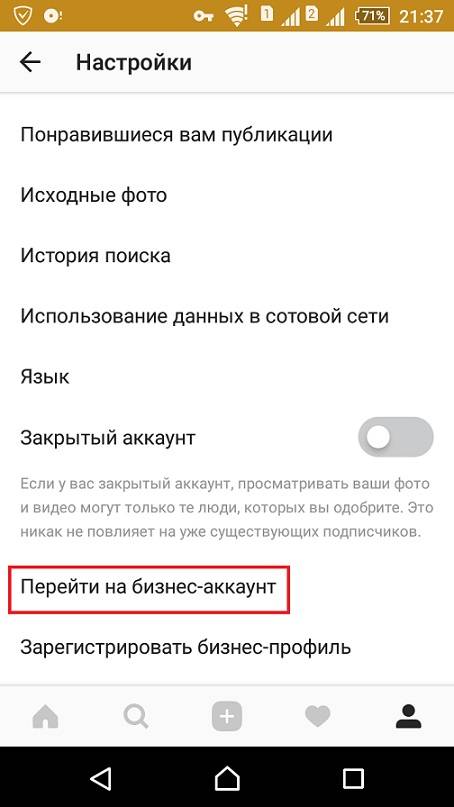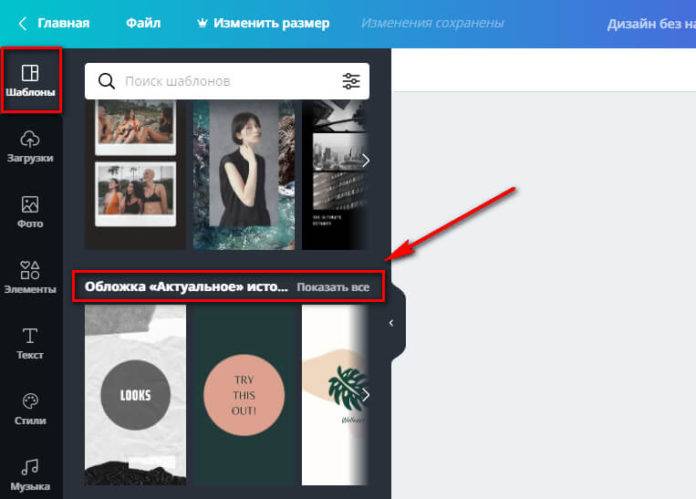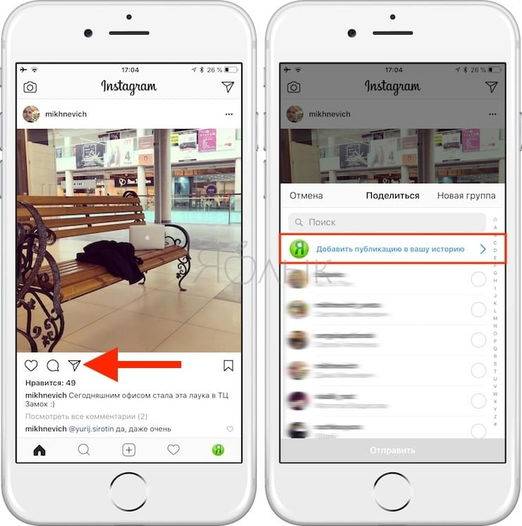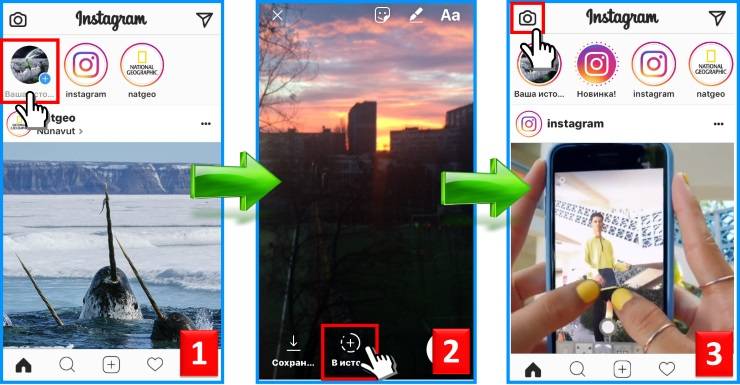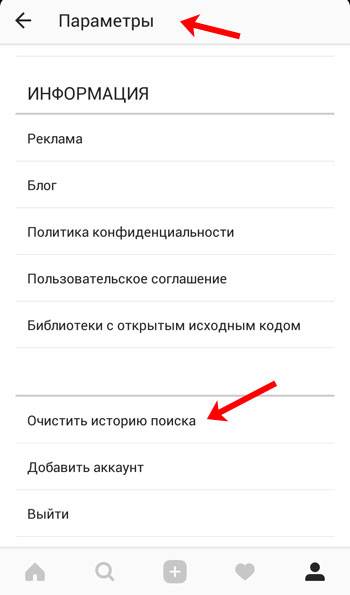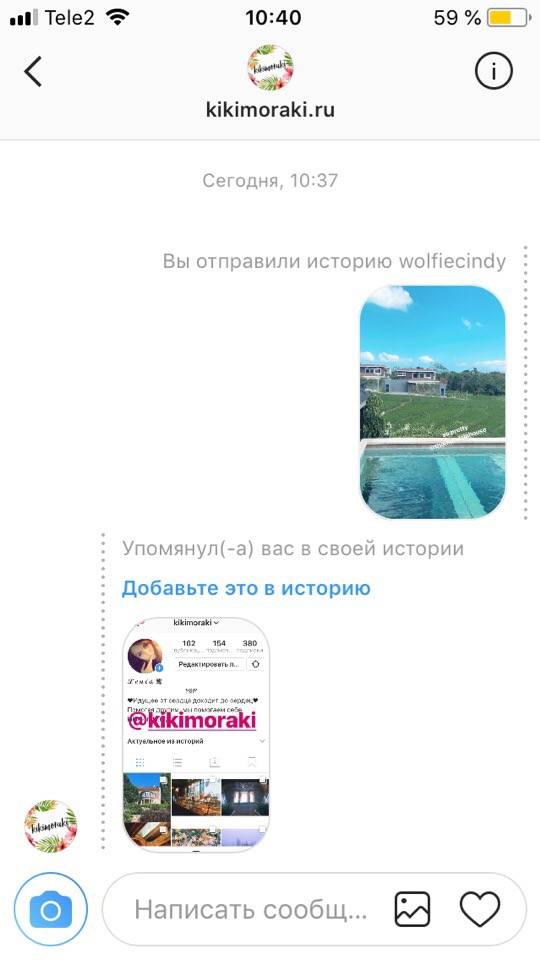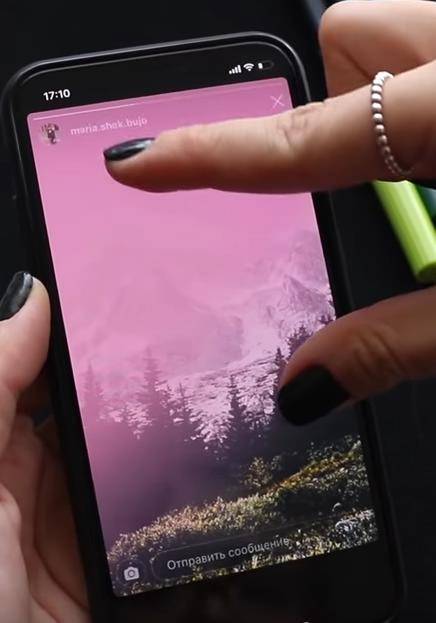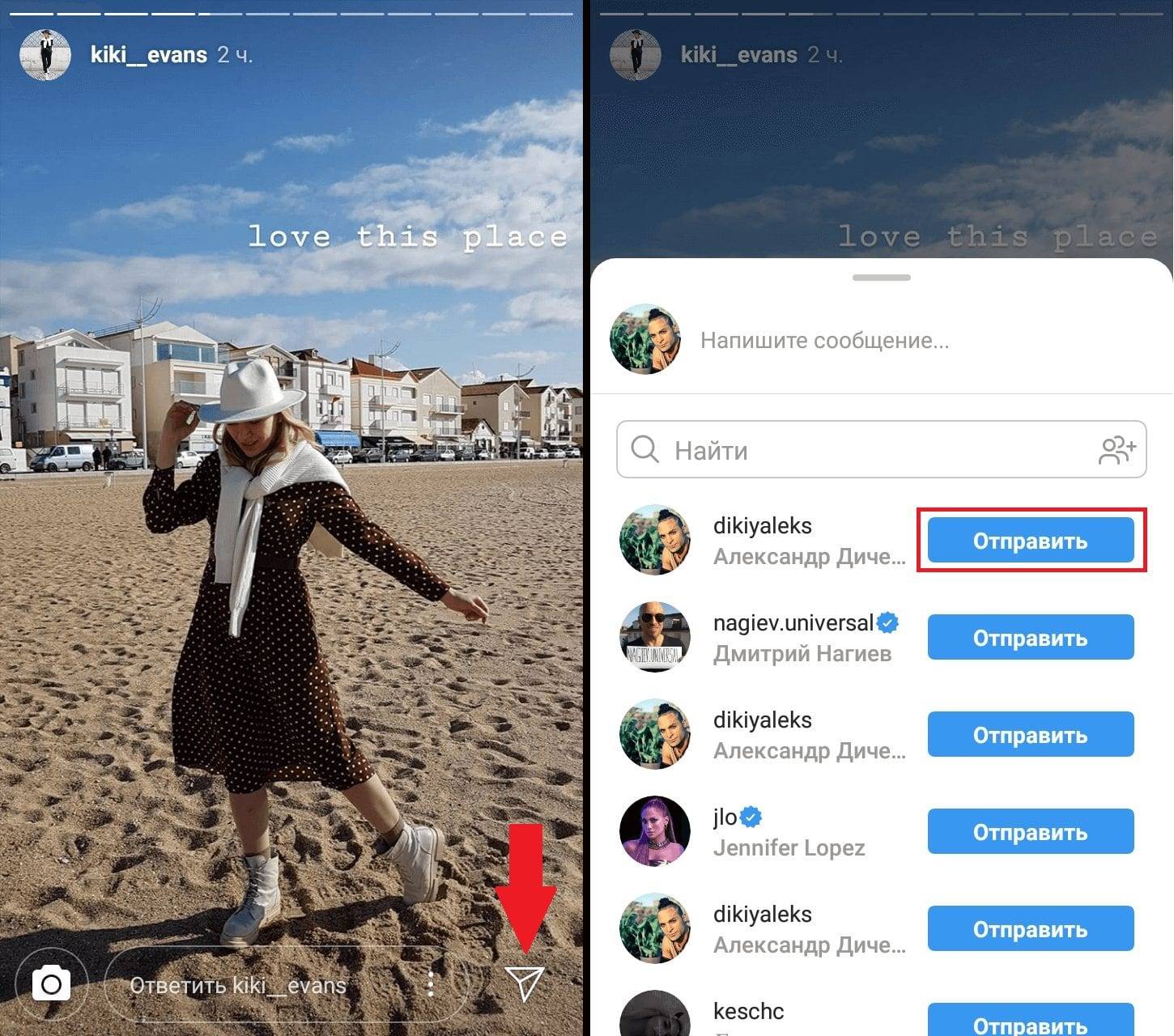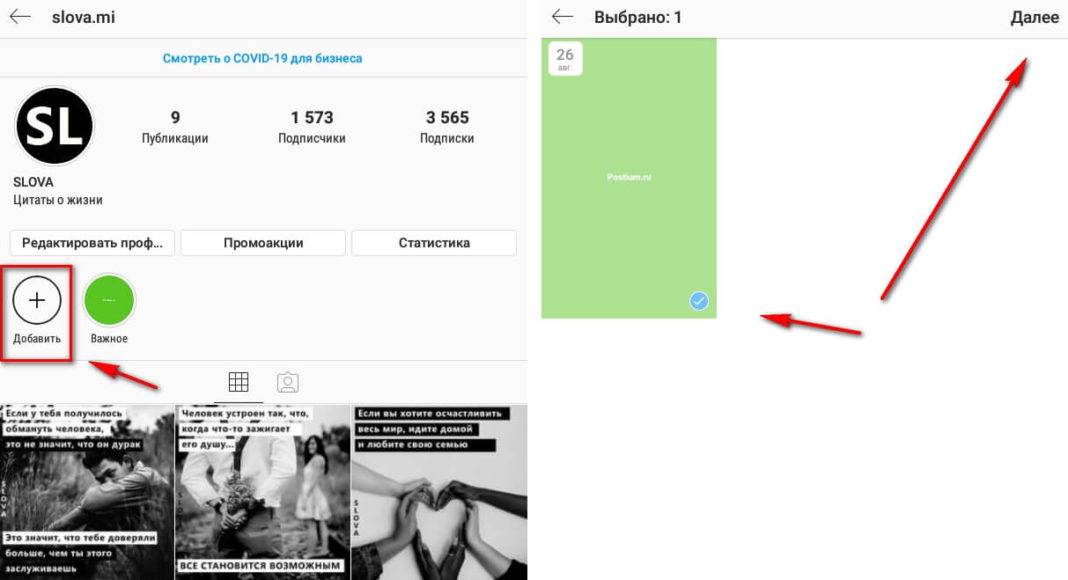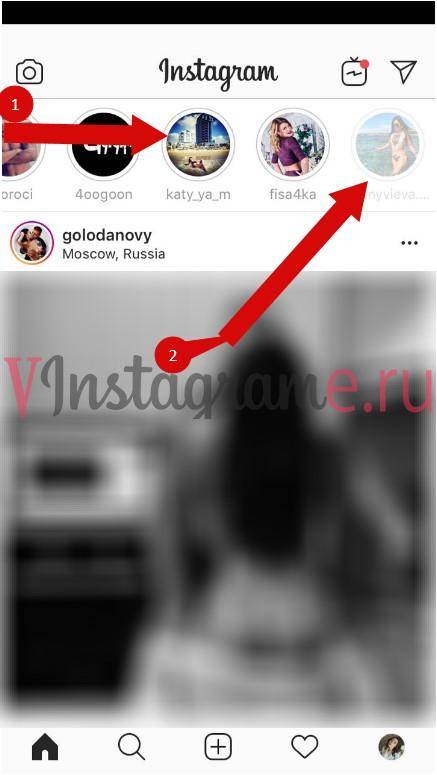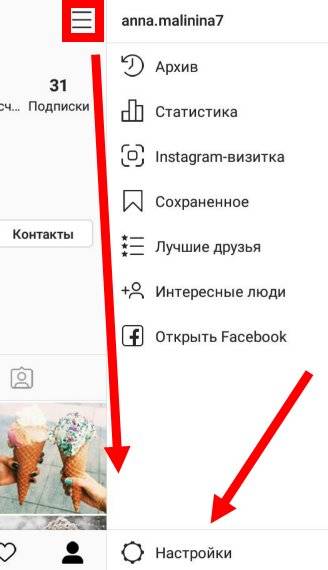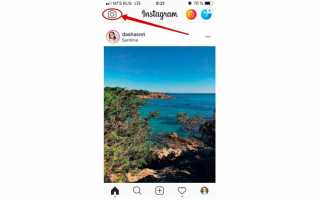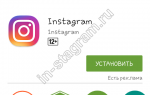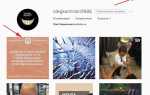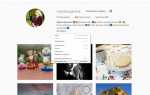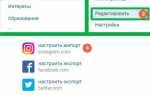Частые вопросы
Как получить ссылку на видео–историю в Инстаграм?
Чтобы получить активную ссылку на сторис, нужно открыть нужную историю, нажать кнопку ещё и выбрать строку «Копировать ссылку».
Как вставить ссылку в моей истории в Инстаграм?
В подтвержденных аккаунтах и при наличии 10 тыс. подписчиков, иконка с ссылкой отображается в инструментах историй автоматически. Видео, сохраненное в галерее мобильного гаджета, загружают обычным способом.
Как залить видео в Инстаграм с Mac?
Пользователи бизнес-аккаунтов могут войти через десктопную версию на платформу Creator Studio и задать выход видеоматериала в социальной сети.
Как опубликовать в Инстаграм длинное видео?
В ленте публикуют видеоматериалы продолжительностью до минуты, для длинных файлов делают видео-карусель. Для историй социальной сети: приложение нарежет файл равными отрезками в 15 секунд и добавит их в правильной последовательности.
Как добавить ссылку в истории
Добавить ссылку в истории могут не все пользователи — только обладатели подтвержденных аккаунтов и бизнес-аккаунтов, в числе подписчиков которых не менее 10 тысяч человек (если у вас личный аккаунт, по достижении такого количества подписчиков он автоматически получит бизнес-статус).
В этом случае, когда вы создаете историю, вверху справа, помимо обычных иконок, будет видно изображение пары звеньев цепочки. После клика на него откроется новое окно, где вы сможете добавить URL. В истории сама ссылка будет не видна, но внизу появится метка: «Еще», «Подробнее», «Установить», «Зарегистрироваться», и т. д., в зависимости от контента. Перейти по адресу можно, только проведя по этой метке пальцем вверх.
При этом пользователь, смотрящий вашу историю, сможет перейти по ссылку, только проведя по ней пальцем вверх.
Имейте в виду, что Instagram не отслеживает переходы и не ведет аналитику по URL-адресам, так что либо ставьте ссылку с редиректом, либо сокращайте ссылку с UTM-меткой через специальный сервис: Google URL Shortener, «Кликер» от «Яндекса», vk.cc от , Bitly и др.
Как сделать сторис в Инстаграм с телефона или планшета
Откройте приложение Инстаграм и перейдите в свою ленту новостей. Потом кликните на иконку фотоаппарата в левом верхнем углу.
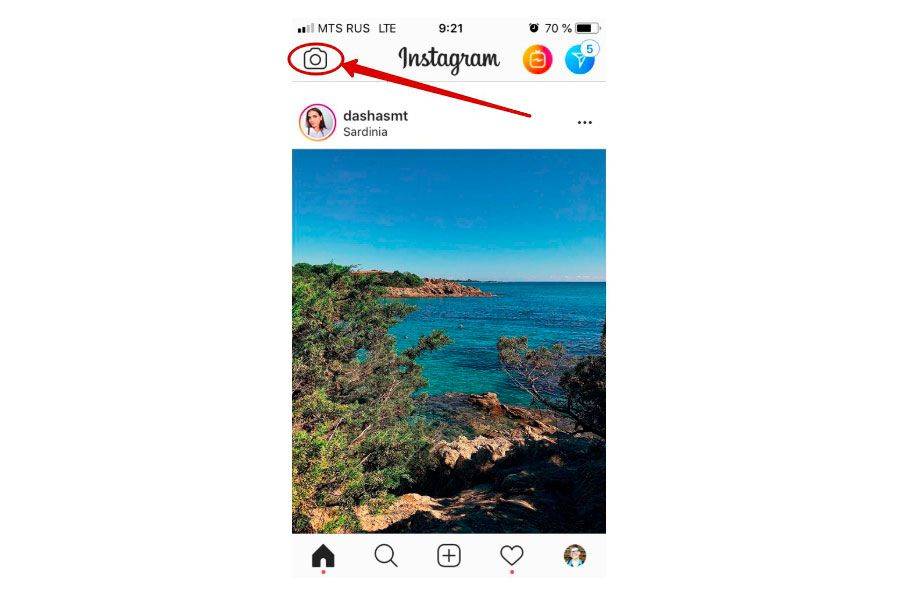 Чтобы создать сторис кликните на иконку фотоаппарата
Чтобы создать сторис кликните на иконку фотоаппарата
Откроется режим создания и редактирования сторис. Новую сторис можно снять прямо сейчас (воспользовавшись камерой) или сделать из уже имеющегося фото или видео.
Сначала рассмотрим первый вариант: непосредственно съемку. Выберите режим съемки — в самом нижнем ряду будут перечислены все возможные варианты: обычное изображение, прямой эфир, только текст, бумеранг, суперзум, обратная съемка, свободные руки.
Есть и ряд дополнительных настроек: например, можно выбрать, нужна ли вспышка (нажмите на иконку молнии), можно переключить на фронтальную камеру (иконка со стрелочками) или наложить на изображение забавную маску (иконка с улыбающейся рожицей).
После того как вы определились с настройками и режимом, кликните по круглой центральной кнопке на экране. Обычный клик сделает фотографию, а если вам нужно записать видео, нажмите на эту же кнопку и не отпускайте.
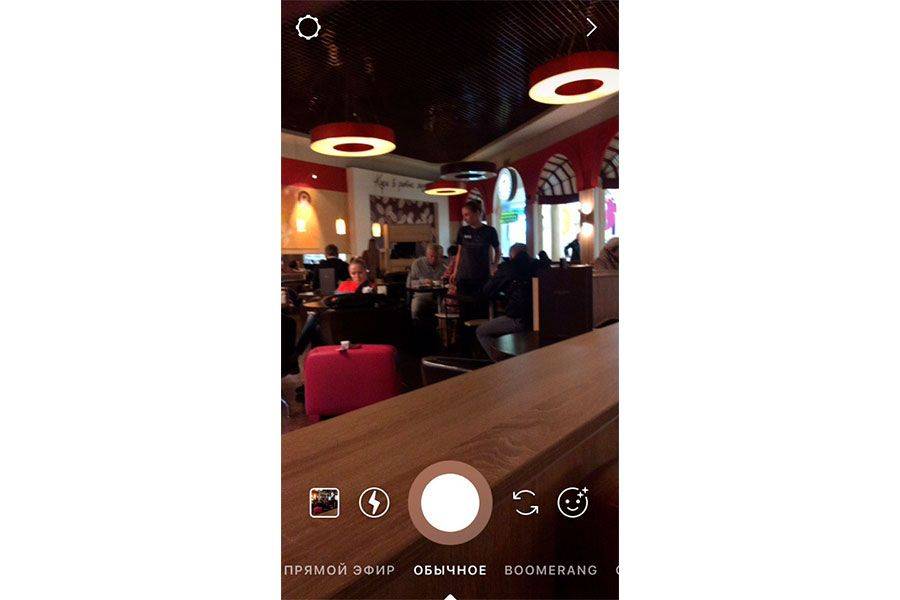 В сторис вы можете создать фото или видео или выложить контент, который вы сделали ранее
В сторис вы можете создать фото или видео или выложить контент, который вы сделали ранее
Теперь разберемся, как выложить фото или видео, которые вы сделали ранее. Для этого кликните по галерее (слева от иконки молнии), и выберите нужный файл.
После того как вы сделали сторис, выберите, хотите ли вы отправить ее в ленту, сохранить на свой телефон или переслать кому-то из друзей.
Вы также можете добавить в сторис дополнительные элементы: рисунки, стикеры, виджеты, гифки или надписи.
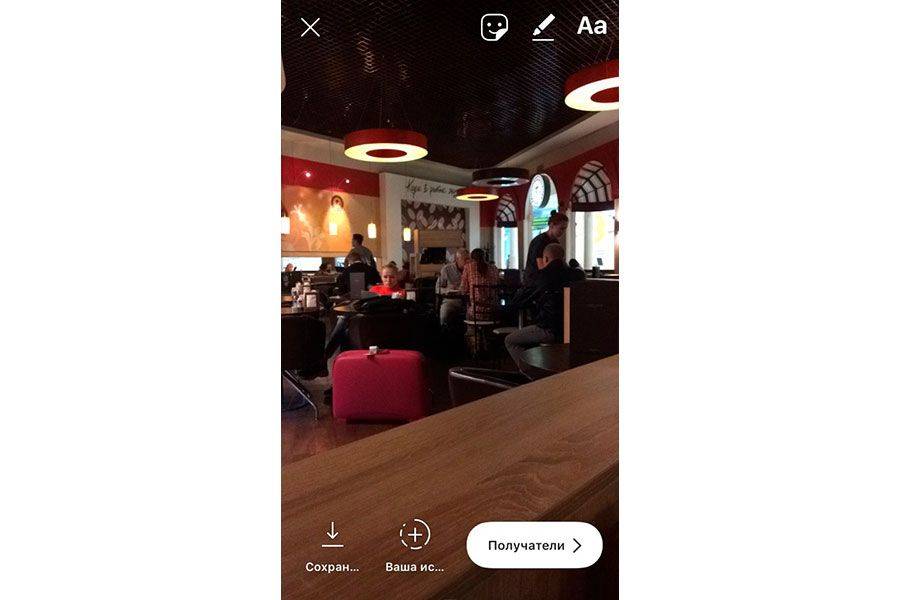 Отредактируйте сторис после того, как сделали снимок
Отредактируйте сторис после того, как сделали снимок
Для того чтобы добавить в сторис гифку, виджет или стикер, кликните на иконку с улыбающимся стикером. Здесь вы можете добавить на изображение геоданные, хэштег, упомянуть кого-то из друзей (по нику), сделать опрос или голосование, добавить время или погоду, а также прикрепить веселые стикеры или гифки.
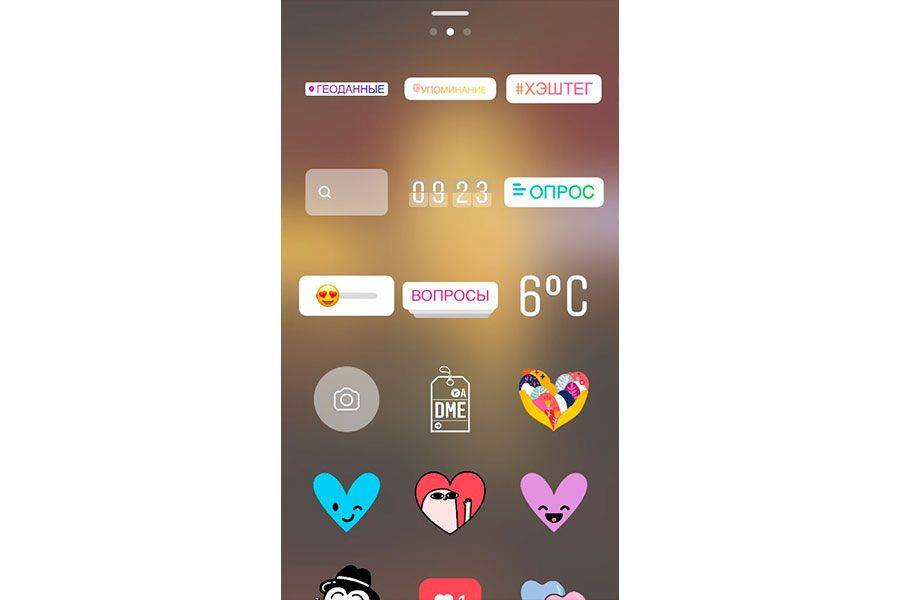 Добавьте к сторис стикер, гифку или виджет
Добавьте к сторис стикер, гифку или виджет
Вы можете перемещать гифки, стикеры или виджеты в пределах изображения, а также увеличивать или уменьшать их.
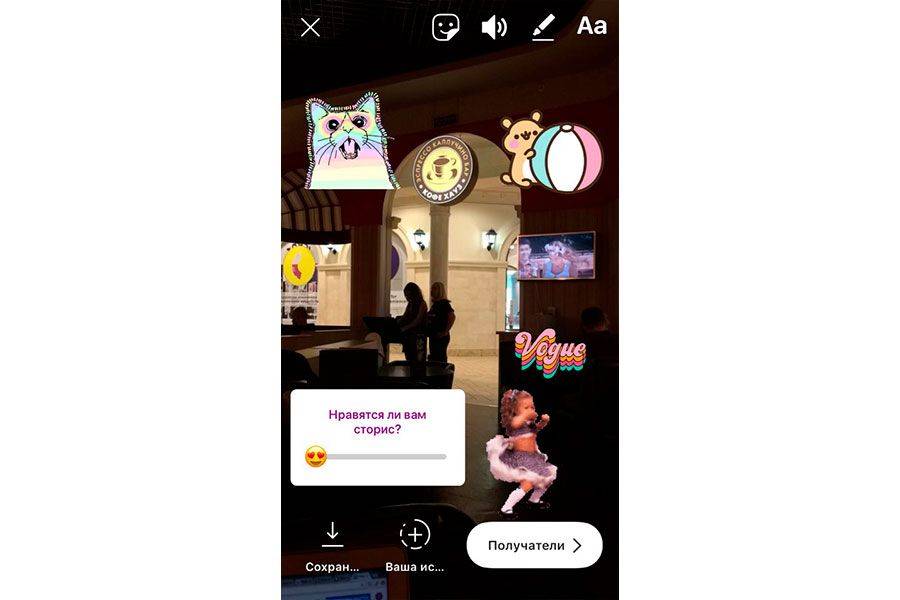 Вы можете добавить столько дополнительных элементов, сколько захотите
Вы можете добавить столько дополнительных элементов, сколько захотите
Кроме того, в сторис можно еще и порисовать от руки. Чтобы перейти в режим рисования, кликните по иконке с ручкой в правом верхнем углу экрана. Вы можете выбрать цвет и стиль рисования.
Есть возможность добавлять текст к вашим сторис — для этого кликните по иконке Аа в правом верхнем углу экрана; вы сможете набрать текст и изменить шрифт, а также цвет текста и цвет подложки под текстом. Размер текста можно масштабировать.
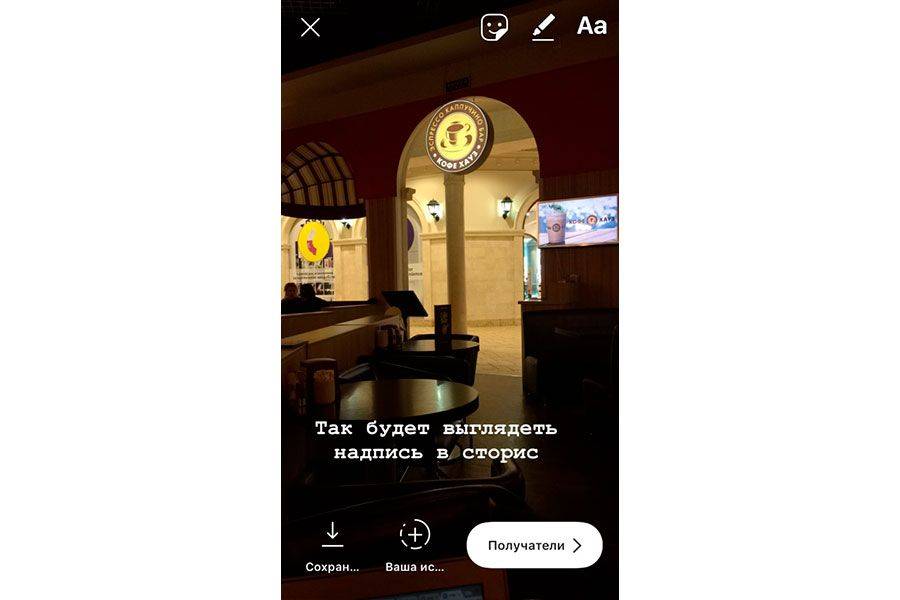 Добавляйте в сторис свои надписи, изменяя их стиль и цвет
Добавляйте в сторис свои надписи, изменяя их стиль и цвет
Идея 8: Снимайте видео и рассказывайте истории
В то время как большинство публикует фотографии, другие разбавляют ленту остроумными и творческими короткометражными видео
Короткие видео — это последний тип контента, который завоевывает сердца и внимание людей. И не зря
Если вспомнить выражение о том, что одно изображение стоит тысячи слов, то видео может стоить миллиона слов.
Поэтому видеоролики обладают способностью оживлять истории.
В Newswhip было проведено исследование. Оно показало, что в 2017 году уровень вовлеченности пользователей в отношении фотографий возрос на 46,4%. В то время как в отношении видео этот показатель составил 53%.
Это означает, что видео побеждает фотографию. Более того, в среднем под видео оставляют больше комментариев, чем под изображениями.
Как вы относитесь к видео теперь? Чтобы регулярно получать вдохновение, можно подписаться на профиль Зака Кинга (@zachking).
Кто такой Зак Кинг?
Это человек, который умеет превращаться в статую или трансформировать постельное белье в котенка. Не верите? Тогда проверьте его инстаграм-аккаунт, заполненный творческими видеороликами с великолепными визуальными эффектами.
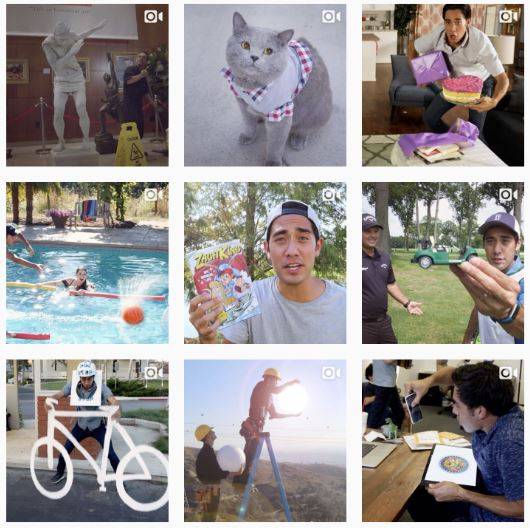
Его хитро отредактированные видео собрали более 21 миллиона подписчиков. В своем интервью Зак сказал, что ключом к его успеху было то, что он пытался передать настроение бренда с помощью собственного голоса. Поскольку его подписчики — преимущественно дети, его видеоролики нацелены именно на них.
Как правило, главный герой видео — он сам
Зак добавляет неожиданные и забавные визуальные эффекты, чтобы привлечь внимание зрителя
Что можно почерпнуть для себя из успеха Зака? Просто знайте, что голос и личность вашего бренда играют не последнюю роль. Попытайтесь создавать интересные сюжетные линии с неожиданным поворотом.
Инструкция по добавлению истории со смартфона
Чтобы опубликовать стори, нужно кликнуть на иконку фотоаппарата. Он находится в верхнем левом углу новостной ленты. Если нужно выложить несколько мультимедийных файлов, соцсеть автоматически выстроит их в порядке добавления. Как только мы нажмем на фотоаппарат, откроется камера. В зависимости от ситуации здесь можно переключиться между фронтальным и задним режимом камеры.
Юзеры, не знающие, как дополнить историю в Инстаграм, должны нажать на большую круглую клавишу. Она расположена на нижней панели, возле режимов, в которых можно снимать видео, и фильтров. Для начала съемки кликаем на эту кнопку и удерживаем ее, пока не закончится время. То, что запись началась, можно определить по цветной линии, которая «побежит» вокруг клавиши.
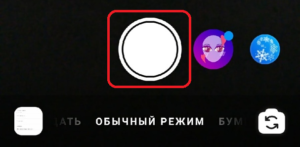
Чтобы приблизить ролик, необходимо свайпнуть пальцем вверх (для отдаления видео проводим пальцем вниз)
Важно не отрывать палец от дисплея телефона
Встроенные инструменты для редактирования
Зимой 2016 года среди обновлений инсты пользователи заметили функцию Boomerang. Она позволяет снимать короткие зацикленные видео. Также появилась опция «свободные руки», с помощью которой можно снимать ролики, не удерживая клавишу записи.
Мы уже разобрались, как добавить историю в Инстаграм. Чтобы украсить контент, можно прикреплять наклейки, пользоваться маркерами и т.д. Все инструменты для редактирования расположены на верхней панели.
Не каждому новичку известно о том, что можно снимать сторис без публикации в соцсети. Отредактировав историю, можно сохранить ее в галерею устройства. Для этого нужно кликнуть на стрелку, которая находится в правом нижнем углу. Для дальнейшей же публикации нажимаем кнопку «Далее» и выбираем получателей из списка.
Основа и нововведения

Базовые функции инстаграма, а также различные нововведения, которые выходили в разное время:
Подборка №1
- Маски для инстаграма. Список аккаунтов с необычными фильтрами.
- Инстаграм-визитка.
- Тест. Викторина.
- Опрос из нескольких вариантов.
- Перепост поста.
- Где находится архив? Как поместить туда фото?
- Бизнес VS личный аккаунт.
- Форматы видео.
- Длительность видео и сторис.
- Караоке в сторис.
- Чат в историях.
- Анонимные вопросы.
- Вечный оффлайн в ВК.
- Как восстановить пост из архива.
- Про безопасность.
- Что такое Reels в Инстаграм?
- Маски в бумеранге в сторис.
- Общая группа сообщений в инстаграме.
- Как удалить аккаунт в инстаграме?
- Наклейки.
Подборка №2
- Изменить тему чата в сообщениях.
- Короткие видео в Инстаграме как в ТикТок. Редактор Reels.
- Коллаж.
- Кто проголосовал в опросе в истории.
- Где черный список?
- Комнаты (видеочат).
- Закрепить комментарий под постом.
- Изменить значок Инстаграма.
- Исчезающие сообщения.
- Эффекты сообщений.
- Реакции смайликами в сообщениях.
- Селфи-наклейки в директе.
Проблемы при загрузке Историй в Инстаграме
Если функция не появилась, значит пользователю стоит проверить актуальность версии. Для этого, нужно перейти в магазин контента Play Market или ITunes и обновиться. Если кнопка отсутствует – удалить и установить приложение заново.
Также, пользователь должен быть уверен, что его устройство соответствует техническим характеристикам Инстаграм.
Помимо системных ошибок, в социальной сети встречаются проблемы именно с Историями:
- ошибка «Не подходит формат. Сделайте фотографию через стандартную камеру»;
- проблема при загрузке файлов. Останавливается на половине или же происходит сброс публикации;
- загружается только одна.
В первом случае, стоит попытаться сделать тестовый пост через обычную камеру. Также, перейти в настройки камеры на смартфоне и изменить приложение по умолчанию. Если на телефоне установлены инструменты для улучшения качества камеры – их отключают.
При размещении, обращают внимание на качество, продолжительность и размер медиафайлов. Касается видео с дополнительной обработкой, где максимальный размер для публикации – не более 30 Мб
Чем полезен стикер вопроса в Инстаграме
Есть несколько неочевидных преимуществ использования этой функции:
- Такой инструмент повышает вовлеченность подписчиков. Из этого следует, что количество читателей, слушателей растет и статистика улучшается.
- Это способ для проведения розыгрышей и конкурсов. Вы наверняка видели у многих популярных блогеров, как они проводят «вопрос-ответ», а после дарят призы за понравившийся отклик.
- Функция способствует росту авторитета блога. Например, таким образом существует возможность вести дискуссии на различные темы.
- Также, интересуясь мнением подписчиков, вы можете выбирать темы для прямых эфиров.
Почему не появились Воспоминания
Функция может не появиться на странице по таким причинам:
- отсутствуют настройки сохранения в Архив;
- владелец учетной записи ничего не публиковал в выбранный день;
- приложение не обновлено до последней версии;
- функция не работает на устаревших устройствах.
Чтобы проверить наличие функции в своем профиле, нужно перейти в «Архив» – Истории и посмотреть уведомление снизу. Если появилось:
При её отсутствии нужно перейти в магазин контента Play Market или AppStore и проверить наличие обновлений. Воспоминания в Инстаграме – одна из последних возможностей, которая была добавлена с новой версией приложения.
Как добавить Сторис в Инстаграм к уже существующему на Андроид из Галереи
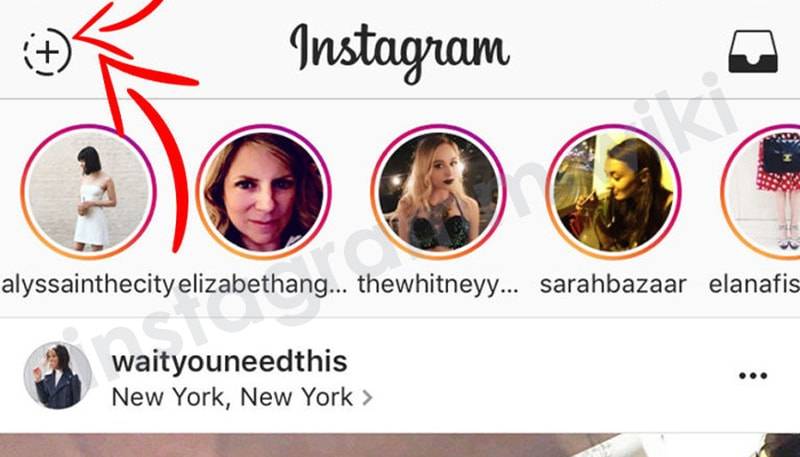
Если ранее публиковались Истории, то иконка заглавной фотографии аккаунта окаймлена кругом красноватого цвета. Это необходимое условие и отправная точка дальнейших манипуляций:
- коснитесь авы, чтобы вызвать мониторинг рассказа – количество верхних линий соответствует количеству «запиленных» Сторис;
- после просмотра на основной странице выберите изображение фотоаппарата;
- перед тем, как добавить Сторис в Инстаграм, к уже существующему рассказу подберите картинки из Галереи. Последняя запускается касанием значка квадрата;
- нажмите на элементы хранилища, которые намерены опубликовать;
- приложение снабдит запись датой, если время хранения на телефоне достаточно большое;
- тапните по надписи «Получатель»;
- кликните по кнопке «Поделиться» (рядом с аватаркой);
- отметьте «Готово» внизу дисплея;
- снова переходите на основную страницу – по новой ава обзаводится кружком. Это означает, что опубликованная Сторис не прочитана;
- нажмите на аватарку, чтобы проиграть свежий контент – автоматически стартует трансляция вновь дополненной Истории.
Размещайте новые рассказы после того, как прочитаны первый и все предыдущие!
Способы публикации ответов в сторис Инстаграма
Первый способ — классический:
- Зайдите в раздел, где отображены люди, которые уже посмотрели историю в Инстаграме (это находится в опубликованной Stories в левом нижнем углу).
- Выберите нужный ответ. Кликните на вкладку «Поделиться ответом».
- Если необходимо, то в режиме редактирования можно изменить фон фотографии.
- Нажмите на «галочку» в правом верхнем углу, опубликуйте.
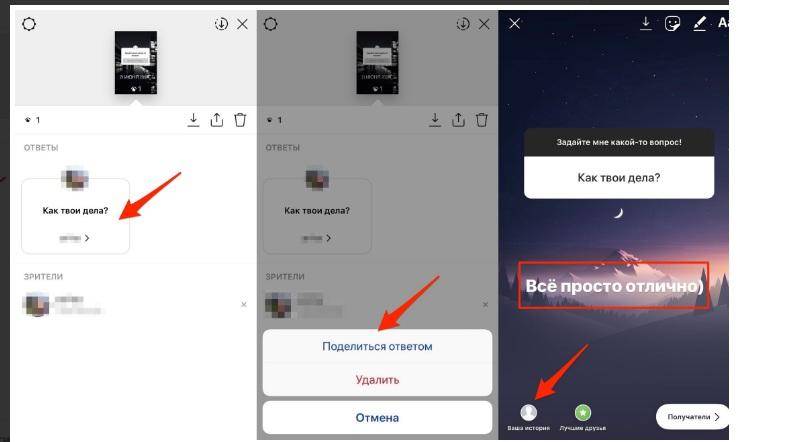
Второй способ, конечно, не гораздо сложнее первого, если в нем разобраться. Сейчас мы объясним, как добавить в историю Инстаграма несколько ответов.
- Откройте вкладку «Просмотрено» в нижнем левом углу в Stories.
- В разделе «Ответы» выберите графу «Все», вы увидите полный список.
- Сделайте скриншот экрана.
- Создайте новую историю, вставив сделанный скриншот из галереи.
- Напишите и разместите отклики.
- Опубликуйте новую сторис.
Третий способ — энергоемкий, он так же о том, как опубликовать несколько ответов в Instagram-stories.
- Откройте вкладку «Просмотрено» в нижнем левом углу в Stories.
- В части «Ответы» выберите нужный и кликните на вкладку «Поделиться».
- Теперь снимите фото или возьмите снимок для фона из галереи телефона.
- Разместите результат, изменяя его местоположение и размер.
- Скачайте полученное изображение на устройство с помощью стрелочки вверху экрана.
- Перейдите к другим откликам, выберите следующий и поделитесь им.
- В качестве фона выберите скачанное фото с первым вопросом.
- Опубликуйте или прикрепляйте далее наклейки с результатами.

Как вы поняли, не существует способа одновременной публикации. Поэтому приходится решать эту проблему такими хитрыми способами!
Вопросы в историях Инстаграма — удобный и полезный инструмент. С помощью него создаются все условия для интерактива, который происходит в режиме реального времени. Такое взаимодействие с аудиторией вызывает восторг и интерес как старых, так и новых подписчиков.
Скрытые истории — что это? Как скрыть чужую историю, узнать, кто смотрел вашу, и скрыть ее от конкретного человека
Надоел навязчивый поток историй в ленте от чрезмерно активных пользователей? Можете легко и просто его перекрыть. Для этого нажмите и удерживайте фото человека, чьи истории больше не хотите видеть, в верхней части ленты, выберите «Временно заблокировать» и затем «Скрыть историю». То же самое можно сделать и в профиле пользователя, открыв контекстное меню вверху справа. Чтобы вернуть показ историй, повторите и выберите «Разблокировать историю» (для Android-устройств) или «Показывать истории» (для iPhone).
Если же вы хотите скрыть собственные истории от кого-то, нажмите на значок контекстного меню, выберите «Настройки» внизу слева, найдите «Настройки истории» (Android) или «Управление историями» (iPhone), а там коснитесь «Скрыть мои истории от». Здесь откроется список ваших подписчиков, среди которых можно галочкой выбрать тех, от кого нужно скрыть ваши истории. Чтобы вновь показывать им свои истории, сделайте то же самое и снимите галочку.
Чтобы узнать, кто вообще смотрел вашу историю (а эта информация доступна только вам), откройте ее и проведите пальцем вверх. Здесь, в появившемся списке пользователей, тоже можно заблокировать нежеланных зрителей — кликните на значок контекстного меню справа от имени человека и выберите «Скрыть мои истории от username». Таким же образом можно скрыть свою историю от страницы места или хештега, которые вы в ней отметили.
Материалы по теме:
Что такое «Воспоминания» в Инстаграме
Это записи, ранее размещенные владельцем профиля в тот же день. В уведомлениях появляется: «Было опубликовано год назад».
Владелец страницы может заново разместить снимок с подписью: «Воспоминание» или не воспользоваться этой функцией. Оповещения зависят от сохранения записей в «Архиве», то есть: если пользователь не указывал автоматическое архивирование – воспоминания не появятся.
Если оповещение не появилось, владелец профиля может самостоятельно опубликовать запись:
- Зайти в Инстаграм – авторизоваться.
- Перейти в боковое меню: «Настройки» – Архив.
- Истории – снизу появится: «В этот день» и миниатюра снимка.
- Нажать: Поделиться – опубликовать Stories.
В уведомлениях также появляются записи о размещенных публикациях. В таком случае, воспоминание публикуется заново в Историях, но с привязкой к посту через миниатюру.
Редактирование с ПК
Для обработки постов в “Инстаграме” на компьютере специализированных программ пока не существует.
Расширение возможностей вашего устройства доступно с помощью эмуляторов, таких как BlueStacks и Nox, представляющих собой экранный смартфон. Необходимо:
- Скачать и установить программу на компьютер с официального сайта.
- Авторизоваться в системе (нужен аккаунт в Google).
- Загрузить Instagram (можно найти его в списке ПО).
- Использовать как классическое приложение для смартфонов.
Эмулятор позволяет как изменить свой профиль, так и загружать фото и видео, общаться в директе и удалять аккаунт. Но даже в нем недоступен полноценный редактор фотографий, такой как на мобильных телефонах.
Как загрузить Сторис в Инстаграме
Опишем «фишку», разрешающую архивировать обсуждаемый материал. Да, юзеры вольны сделать, чтобы Истории не стирались бесследно, а спустя сутки попадали в хранилище.
Чтобы зафиксировать автоматическое помещение в архив:
- зайдите в конфигурацию телефона;
- тапните «Настройки истории»;
- в группе «Сохранение» активируйте ползунок «Сохранить в архив».
Для отправки Сторис из архива выбранным подписчикам следуйте инструкции:
- зайдите в архив (иконка циферблата со стрелкой);
- тапните по интересующему фрагменту;
- коснитесь надписи «Поделиться» внизу дисплея;
- укажите фолловеров, удостоенных просматривать Stories;
- выполняйте дальнейшие распоряжения сайта.
Как выложить Сторис в Инстаграм (раздел «Актуальное»)?
- после постинга материала в нижней части окна отобразится значок «Выделить» – коснитесь кнопки;
- нажмите кнопку «Добавить в актуальное»;
- выберите папки, в которые поместится содержимое;
- дайте имя;
- отредактируйте обложку.
Как добавить видео в историю Инстаграм из другого профиля
Иногда у пользователя возникает желание или необходимость (взаимопиар) поделиться в своей истории роликом из другого аккаунта.
Вероятно, с целью исключить копирование материалов и сохранении авторского права, разработчики сервиса не добавили такую функцию.
Несмотря на это, есть несколько способов добавить видео с другого профиля в свою историю Инстаграм.
Репост
Самый простой и популярный способ выкладывать понравившиеся ролики в свой сторис с другого профиля — репост.
Для этого необходимо сделать следующие шаги:
- Войти в Инстаграм;
- Открыть историю нужного аккаунта;
- Под роликом, который хотите опубликовать в своем сторис, кликнуть на иконку бумажного самолетика;
- В открывшемся меню репоста выбрать соответствующий пункт;
Можно изменить размер и расположение видео, добавить описание или стикеры, поменять фильтр.
Важно: Разместить чужую историю у себя в аккаунте можно только если человек создавший ее упомянул вас в ней. В другом случае чужую сторис можно только отправить в директ как вложение
Скачать
Чтобы залить понравившееся видео в свою историю из чужого профиля, для этого ролик нужно скачать на телефон или компьютер, после этого видеофайл можно будет опубликовать в свою историю. Рассмотрим несколько способов и инструментов для скачивания сторис с чужого профиля.
Расширение для браузера Downloader for Instagram (только ПК)
Чтобы скачать сторис на компьютер используя браузер, нужно установить браузерное расширение Downloader for Instagram или подобное. После этого на странице нужного аккаунта открыть сторис и выполнить необходимые действия для загрузки.
Скачать Downloader for Instagram
Для скачивания чужой сторис без установки дополнительных расширений на компьютер или сторонних приложений на телефон, можно воспользоваться онлайн сервисами.
Insta-story.ru
Еще один способ добавить файлы в историю Инстаграм, использовать абсолютно бесплатный сервис, который позволяет смотреть и скачивать любые сторис.
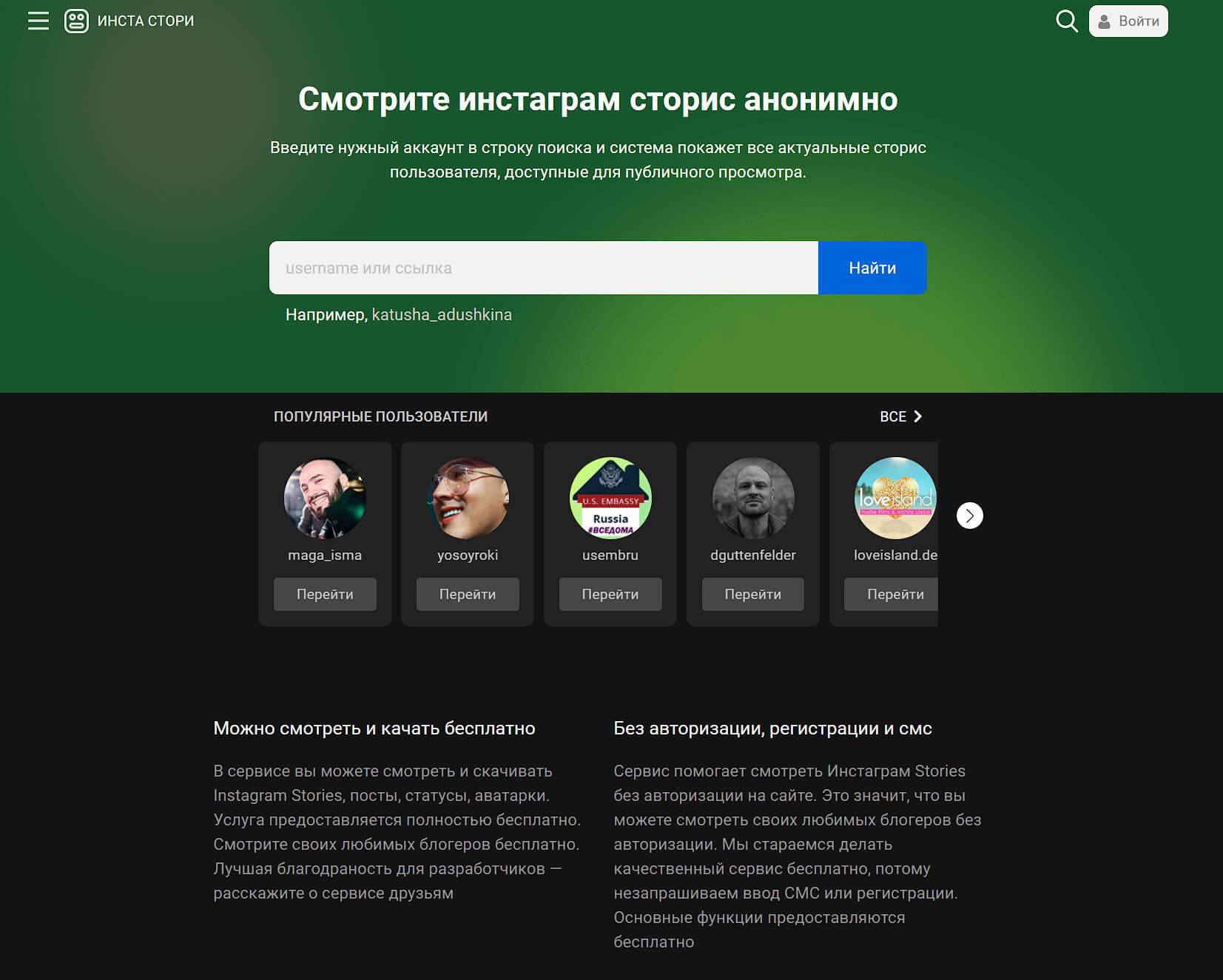 Insta-story.ru
Insta-story.ru
Для этого необходимо:
- Перейти на сайт Insta-story.ru;
- Ввести в поиске имя пользователя, чью сториз нужно скачать;
- Выбрать видео. Нажать «Сохранить»;
- Ролик добавится в галерею телефона.
Опубликуйте скачанную историю у себя в аккаунте способом как написано выше. И не забудьте сделать упоминание владельца скачанной сторис, чтобы избежать претензий и не нарушать авторское право.
Insta-stories.ru
Еще одно приложение, которое позволит скачать видео из сторис любого пользователя, с последующим размещением его в своей истории Инстаграм. Алгоритм работы идентичен описанному выше.
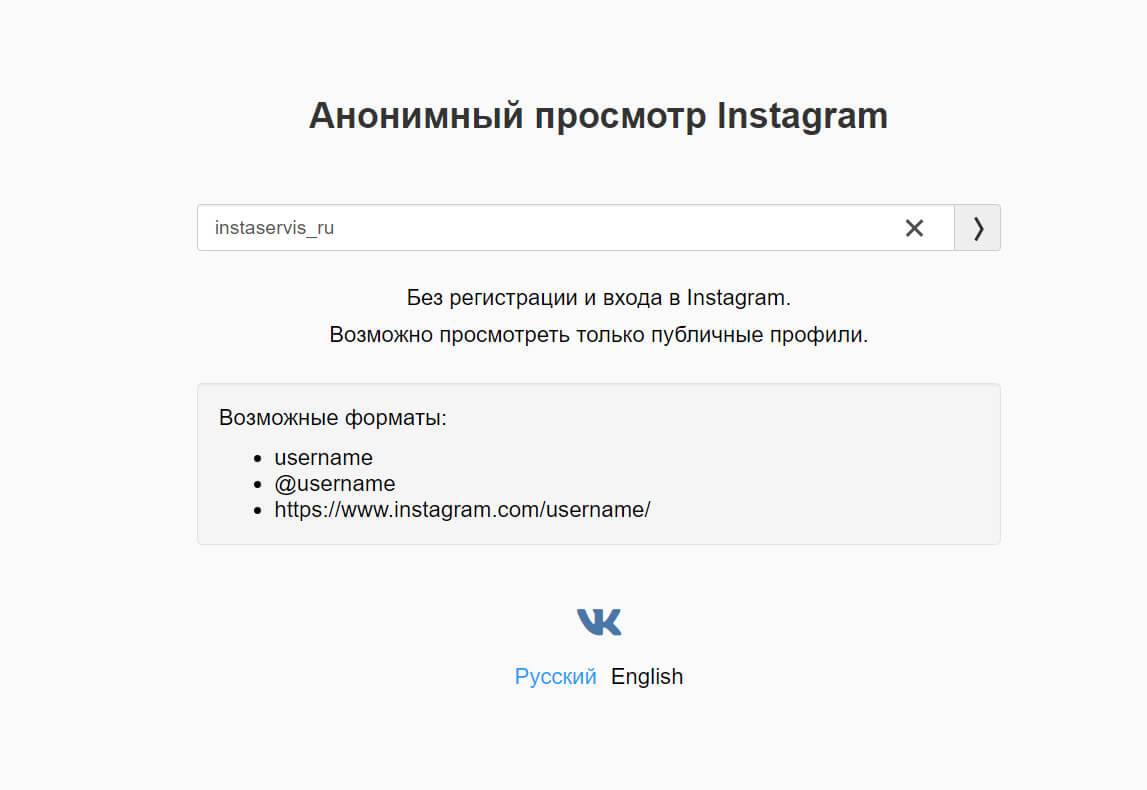 Insta-stories.ru
Insta-stories.ru
Как удалить Актуальное из Инстаграм
Нажимаете и задерживаете палец на папке Актуальных Сторис. Выбираете «Удалить Актуальное».
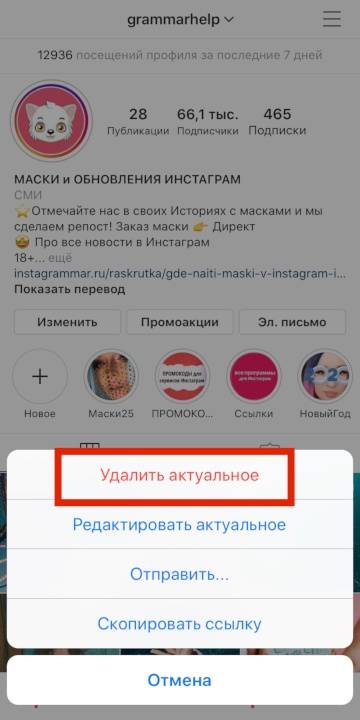
Если вы хотите удалить только одну Историю из Актуального, а не всю папку, то просто откройте эту историю и нажмите на сердечко внизу. Затем на папку, в которой сохранена эта История (на ней будет галочка, нажав вы ее снимете и удалите Сторис из этой папки Актуального).

Это все способы добавить свои Истории в Актуальные, удалить их и добавить обложку, поменять папки местами. Пока что Инстаграм не дает нам возможности легко и быстро поменять местами Истории в одной папке и сама История должна быть в вашем аккаунте 24 часа, чтобы она сохранилась в Актуальном. Если удалите раньше — то и оттуда пропадет. Но возможно, Инстаграм поменяет это в будущем.
Как опубликовать истории для близких друзей
Вы наверно видели зеленые истории в Instagram, для которых характерна круглая рамка другого цвета. Это функция «близких друзей» позволяет публиковать контент только для некоторых пользователей и создавать список друзей, с которыми делятся скрытыми stories.
Зеленые сторис в Instagram позволяют обмениваться желаемым контентом, отфильтровывая пользователей, которым не хочется показывать некоторый материал.
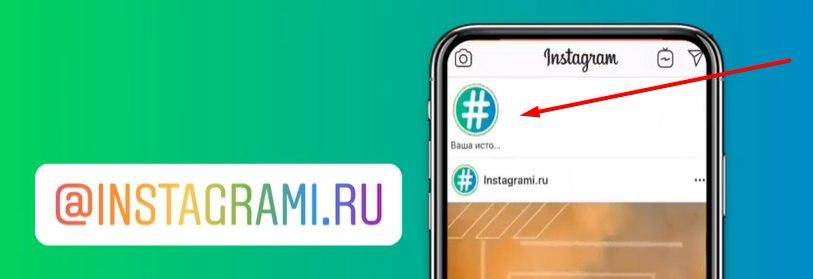
Зеленые Instagram-истории используются для того, чтобы делиться личными фотографиями и видео с небольшими группами подписчиков. Те, кто включен в список «близких друзей», могут легко их заметить благодаря отличительным признакам — зеленый круг и специальная метка.
Чтобы создать и добавить подписчиков в список близких друзей необходимо.
- Открыть редактор IG Stories и создать собственный контент.
- Когда он будет готов, увидите ниже соответствующую кнопку, отмеченную белой звездой на зеленом фоне.
- Чтобы добавлять Instagram-истории для близких друзей, создайте специальный список со своими подписчиками. Нажав на него, увидите всплывающее окно с надписью «Добавить в список», чтобы включить подписчиков, которые могут просматривать контент.
- После открытия, список будет включать поиск нужных контактов или список «предложений» с различными подписчиками, которые будут добавлены вручную.
Можно ли лайкнуть историю в Инстаграме
К сожалению, лайкнуть сегодня можно только обычные публикации, размещенные на основной странице профиля пользователя. Лайки ставятся также и при проведении прямых эфиров, что позволяет отследить заинтересованность зрителей в подаваемом материале. Но есть и другие опции Инстаграма, которые расширяют возможности Stories:
- Поделиться публикацией. Открыв Сториз, можно обнаружить дополненное меню в правом нижнем углу. Кликнув на него, пользователь получает возможность отправить видео или фото любому подписчику или собеседнику в Директ.
- Оставить комментарий. Он не будет виден в самом посте, поскольку функционал отправляет его непосредственно в Директ владельца профиля, который разместил публикацию. Посмотреть этот комментарий может только разместивший.
- Пожаловаться. Данная функция позволяет заблокировать фотографию или видео в ленте, если оно нарушает правила, задевает чувства зрителя и др.
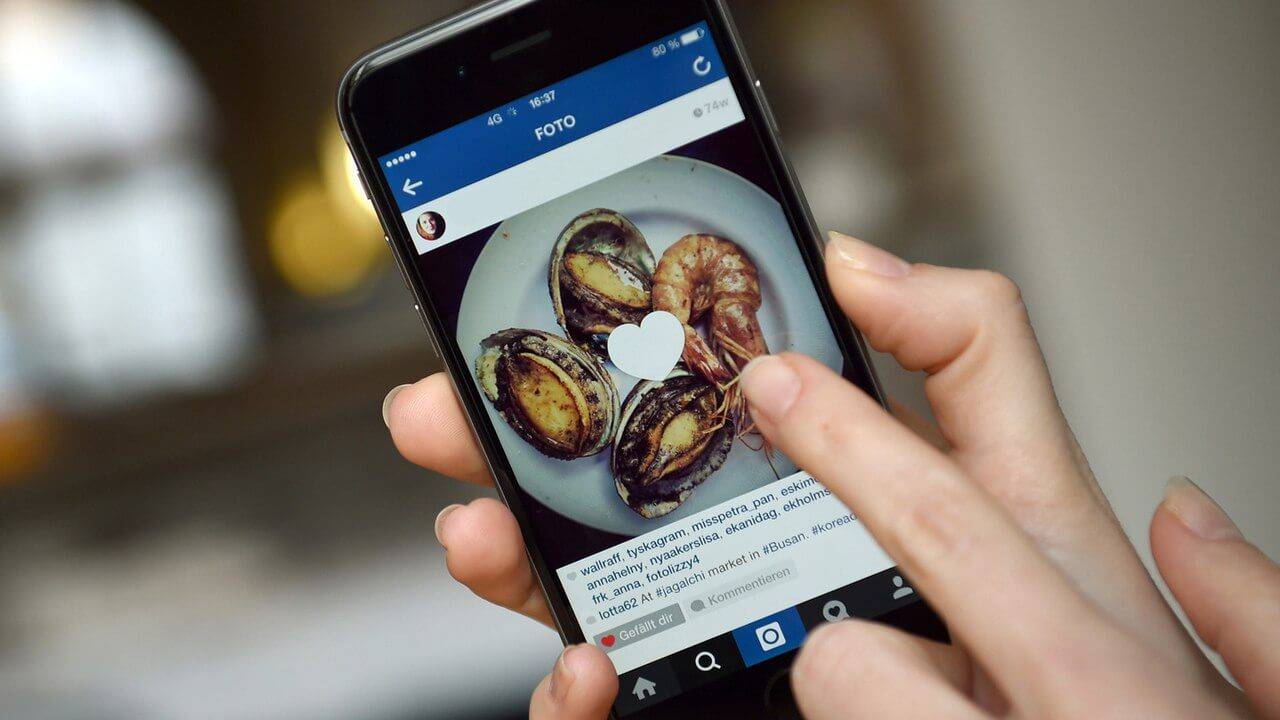
На данный момент доступны только перечисленные функции. Не исключено, что ставить лайки на понравившиеся публикации можно будет позднее.
Нарезка длинного видео для сториз
Выше мы пошагово разобрали, как можно добавить несколько фото, а возможно ли добавить несколько видео в сториз, на этот вопрос ответ найдете ниже. Длительность видео в сториз не должна превышать 30 секунд, такой лимит установлен разработчиками. Чтобы добавить видео в сториз, необходимо проделать все вышеперечисленные манипуляции, которые были описаны для добавления фотографий.
Видео можно загрузить ранее снятое или только что сделанное. Если вы хоте поделиться с подписчиками, друзьями свежим видео, то просто удерживайте пальцем кнопку в приложении, записывая ролик. После успешной записи можете его опубликовать.
Однако, очень часто, хочется добавить видеоролик, который превышает временные рамки и длиться от одной минуты и более. Как быть в данной ситуации, что делать? Ответ очень прост. Если вы будете искать специальную программу чтобы разделить видеоролик на части, а потом их по отдельности добавлять, то зря потратите свое драгоценное время.
Выбрав длинное видео и добавив его в свою сториз, программа автоматически его разделит на части длительностью 30 секунд и добавит. Вам останется только отредактировать, применив фильтры и поделиться с друзьями, подписчиками.
Чтобы добавить свежие только что снятые видео, просто записывайте их и дополняйте ими уже существующий сториз. Также настроив истории, вы сможете их сохранять в публикации. Каждая опубликованная история сохраняется в архиве, из которого в любой момент можно будет ее достать.
Как создать истории в Инстаграм?
Найти и сделать историю просто
Обратите внимание на верх страницы, где находятся аватарки в кружках розового цвета. Вот это сториз
При этом, если круг розовый — это новая история, если белый — значит, вы уже смотрели stories этого пользователя.
Важно! Instagram Story сортируются по количеству просмотров, а не по хронологии
Сториз создается в несколько этапов:
- Зайдите в Инстаграм в новостную ленту. Посмотрите вверх страницы: ваша аватарка стоит первой. Если у вас до этого не было сториз, то рядом с фото будет синий плюсик. Нажимайте на него.
2. Откроется камера. При желании ее можно переключить на фронтальную, нажав на круг из стрелок внизу справа или двойным нажатием на экран.
3. Делаем фото, нажимая на большую белую кнопку внизу посередине. Если вы хотите снять видео, нужно нажать удерживать белую кнопку или поставить режим свободные руки. Вы сразу увидите, когда запись начнется: вокруг белого круга будет идти цветная полоска.
Опубликовать историю можно, нажав на кружок с надписью Ваша история. Он находится слева внизу. Если же вы хотите отправить сториз другу или группе друзей, то нажмите на белую кнопку внизу справа.
4. Заливаем фото в Актуальное. Для этого в истории нужно нажать на сердечко с надписью выделить. С помощью Актуального вы можете создать красивое визуальное оформление, показать основные проекты.
Следует знать: чтобы опубликовать еще одну сториз, нужно нажать на значок камеры слева вверху новостной ленты.
Что можно делать в сториз
Вы можете разнообразить свое сториз, публикуя не только видео и фотокарточки, но и оставляя на них смайлы, стикеры, ссылки, опросы или геолокации. Давайте разберемся, что и как лучше делать.
Стикеры
С их помощью вы можете добавить жизни и эмоции в сториз. Для этого просто нажмите на квадратик, а дальше выберите из предложенных вариантов смайлы или стикеры.
Ссылки
С помощью ссылок вы сможете потенциально увеличить количество клиентов. Нужно просто поместить ссылку в сториз, а людям останется свайпнуть вверх и перейти на сайт.
Важно! Добавлять ссылки можно, если на ваш профиль подписалось от 10К человек. Если меньше — такой возможности нет
Геоколокации
Эта функция поможет увеличить количество людей, которые увидят ваш профиль. Сториз покажется не только тем людям, которые на вас подписаны, но и всем, кто находится поблизость от указанной локации.
Какие инструменты есть?
Пока что существует восемь форматов съемки:
- Обычный режим. Если вы просто нажмете на белую кнопку, то создадите фото, если будете удерживать — снимете видео.
- Прямой эфир. С его помощью вы сможете вести онлайн-трансляции с мобильного. Когда эфир закончится, вы можете сохранить его в свою фотопленку или поделиться в Instagram (трансляция продержится 24 часа, как и история).
- Текст. В этом варианте вы можете просто создать текст на разном фоне.
- Boomerang. Он представляет собой зацикленное видео. Если вы снимаете короткие динамичные ролики, то такая функция отлично подойдет.
- Фокус. Здесь вы получите просто улучшенный фокус на своем лице или каком-то определенном предмете.
- Суперзум. В этом функционале вы получаете увеличение своего лица в течение записывания всего ролика.
- Обратная съемка. А благодаря такой записи можно снять видео в реверсе. Например, показать, как разлитая вода вновь возвращается в бутылку и не оставляет следов на поверхности.
- Свободные руки. Такой режим позволит вам не удерживать кнопку записи все 15 секунд. Нужно один раз кликнуть на кнопку и отпустить ее.
Как часто нужно постить сториз
Проведя свой личный эксперимент, я понял, что оптимальное решение — это постить 3-5 дней в неделю приблизительно по несколько сториз в день. Лучше всего заходят те истории, которые цепляют лично вас. Поэтому делайте столько сториз, сколько вам было бы комфортно смотреть, которые вы сможете сделать небанально, интересно и захватывающе.
В Instagram Story лучше всего заходят видео. Они на дольшее время задерживают клиента, нежели фотографии. Если постить видеоролики, то лучше это делать друг за другом. Например, если вы изготавливаете какие-то изделия, то можно показать для начала выбранные материалы, процесс обработки и создания, шлифовку и конечный результат.
Заключение
Призываю вас не нарушать приватность других людей, не делать перепосты без их разрешения и указания авторства. Старайтесь по возможности пользоваться способами, которые предоставляет официальное приложение. Будьте взаимовежливы и внимательны к своим и чужим правам в сети, тогда нам всем будет приятно общаться и работать онлайн.
Сохраняйте статью и делитесь ей с друзьями, если она помогла вам решить поставленную задачу и может быть полезна вашим товарищам. Подписывайтесь на новости iklife.ru, у нас есть еще много полезных материалов о соцсетях, сервисах, программах, заработке и финансах.
А сейчас я прощаюсь с вами.
До новых встреч, друзья.
Подводя итоги
Как видите, уважаемые друзья, нет ничего сложного, чтобы разобраться со Сторис в Instagram. Это, действительно, интересная и полезная функция, которую подарили нам разработчики приложения. Теперь, когда вы знаете все секреты, вы можете легко и быстро делать репосты историй и импровизировать в этой сфере.
Дорогие читатели, если статья была вам полезна и интересна, не забывайте делиться ею со своими друзьями. Делайте репосты и размещайте истории вместе! Также не забывайте подписываться на блог, ведь впереди вас ждет еще много полезной информации.
Было очень приятно пообщаться с вами! Спасибо, что дошли до конца статьи. До новых встреч, друзья!